Баланс белого: что это такое, как настроить на камере и поправить на постобработке | Статьи | Фото, видео, оптика
На фотографии ярко выраженный цвет, которого не было в жизни? Лицо модели стало жёлтым и плоским, как блин? Белый кот почему-то окрасился в нежно-розовый? Значит, у вас неправильный баланс белого. Из-за него снег вдруг может стать красным, а кожа приобрести нездоровый синевато-пурпурный или зеленоватый оттенок. Такое часто бывает, если фотографировать при свете уличных фонарей, свечах, в солнечный день в тени листвы.
Рассказываем, что такое цветовая температура, как настроить баланс белого при съёмке на фотоаппарате и как исправить баланс белого в фотошопе и лайтруме.
Иллюстрация автора
Что такое баланс белого и цветовая температура
Баланс белого — параметр, который обозначает оттенок на фотографии или его отсутствие. Понять, что баланс белого неправильный, можно, если посмотреть на чёрные, белые и серые цвета на снимке. Их называют нейтральными. Это значит, они должны быть «чистыми», без примеси посторонних цветов. Но, если баланс белого нарушен, они могут получить жёлтый, синий, зелёный или пурпурный оттенки.
Их называют нейтральными. Это значит, они должны быть «чистыми», без примеси посторонних цветов. Но, если баланс белого нарушен, они могут получить жёлтый, синий, зелёный или пурпурный оттенки.
Баланс белого в камере зависит от её настроек и цвета света, с которым мы снимаем. Цвет света иначе называют цветовой температурой. Она измеряется в градусах по шкале Кельвина или просто в кельвинах.
Высокая цветовая температура обозначает холодный цвет, низкая — тёплый. Цвет температурой от 6 000 кельвинов и выше уже считают холодным, а меньше 4 700 кельвинов — тёплым. Например, цветовую температуру свечи оценивают примерно в 1 000 градусов по Кельвину, а пасмурное небо — в 6 500 кельвинов. При этом нейтральной температурой, при которой свет белый, дневной, считают диапазон от 4 700 до 6 000 кельвинов.
То есть, если вы сфотографируете человека при свечах, на фотографии кожа и всё вокруг будет с примесью ярко-жёлтого. При этом в жизни модель будет казаться совершенно нормального оттенка.
В процессе эволюции мы научились нейтрализовывать «паразитные» цвета. Глаза сами «правят» баланс белого и приводят белый, чёрный и жёлтый к нейтральному значению. Зайдите в комнату с тёплыми лампами накаливания и понаблюдайте — чем дольше вы будете смотреть, тем меньше будете замечать цвет света. Вскоре он будет казаться вам белым, нейтральным.
А вот фотоаппарат или смартфон не так совершенны, как человек. Они передают картинку, как есть, не подавляя паразитные оттенки. Именно поэтому мы должны помочь технике и выставить баланс белого за неё.
Как настроить баланс белого на фотоаппарате
Баланс белого в фотоаппарате можно настроить тремя способами:
- выбрать один из автоматических режимов, опираясь на условия освещения;
- настроить «на глаз» в ручном режиме;
- выставить в ручном режиме с помощью нейтральной серой карты или любого белого объекта.
Компактные карты для настройки баланса белого / wikimedia.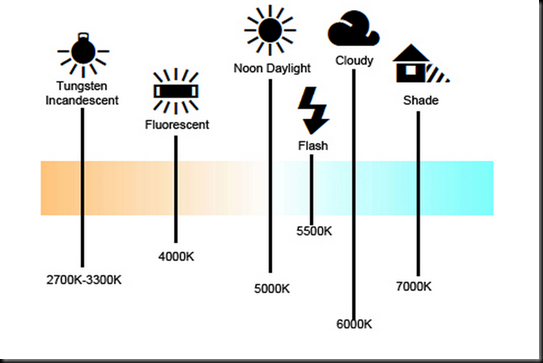 org
org
Автоматические режимы баланса белого
Камера сама правит кадр, добавляя оттенок, исходя из условий освещения. Например, на закате, когда свет тёплый, правильно выбранный режим добавит снимку «холода», уравновесив его. Из-за этого цвета на снимке станут нейтральными, приближенными к реальности.
Виды режимов:
1. Автоматический баланс белого
Фотоаппарат сам находит в кадре белый цвет и старается избавить его от паразитного оттенка. Лучше всего работает в диапазоне цветовой температуры от 3 000 до 7 000 кельвинов.
У некоторых камер может быть два подрежима:
- приоритет внешней освещенности. Сохраняет желтоватый оттенок освещения, чтобы передать атмосферу уюта и цвет источника света;
- приоритет белого. Полностью удаляет тёплый оттенок, приводя белый к эталонному.
Если в кадре нет белого цвета, велика вероятность, что камера примет за белый любой другой светлый цвет — и тогда ошибок в цветопередаче не избежать.
Подойдёт для репортажей, где нет времени менять для каждого кадра, а условия съёмки быстро меняются. Удобно и универсально, но готовьтесь — кадры придется править на постобработке.
Удобно и универсально, но готовьтесь — кадры придется править на постобработке.
2. Настройки баланса белого для естественного света:
- Дневной свет. Цветовая температура около 5 200К. Можно использовать в течение всего дня при съёмке на улице. Лучше всего этот режим справляется при ярком полуденном солнце.
- Тень. Температура около 7 000К. Подойдет для съёмки в условиях лёгкого затенения. Например, если во время фотосессии на солнце отойти в тень деревьев.
- Облачно. Температура около 6 000К. Это соответствует самой верхней границе нейтрального белого освещения. Идеально для пасмурной погоды.
3. Настройки баланса белого для искусственного света:
- Лампы накаливания. Температура 3 200 кельвинов. Если выбрать этот режим, камера добавит фотографии холодный цвет для нейтрализации тёплого цвета. В общем, подойдет для ситуаций, когда свет окрашен в тёплый, жёлтый оттенок.
- Флуоресцентное освещение. Температура около 4 000 кельвинов.
 Добавляет на фотографию пурпурный оттенок.
Добавляет на фотографию пурпурный оттенок.
Съёмка с флуоресцентными лампами одна из сложнейших для настройки баланса белого: лампы обладают разной температурой, нет единого стандарта. Кроме того, со временем цветовая температура лампы может меняться.
- Вспышка. Температура около 6 000К. Подойдет как для встроенных, так и для внешних вспышек. Идеальный режим для белого нейтрального света. Также подойдет для съёмки в солнечный день.
У разных фотоаппаратов автоматические режимы схожи, но могут называться немного по-разному. Например, флуоресцентные лампы или флуоресцентное освещение.
Деление режимов на подходящие для естественного и для искусственного света условно. Ничто не мешает экспериментировать. Например, режим для съёмки с лампами накаливания подойдёт также для съёмки на закате или восходе.
Ручной баланс белого
Позволяет самому выбрать значение цветовой температуры в Кельвинах или выставить оттенок. Подойдет для опытных фотографов, которые хорошо видят и чувствуют цвет и свет, а также для экспериментов. Кто сказал, что баланс белого всегда должен быть правильным? Часто на фотографиях и в кино он намеренно сдвинут — тогда это называют «тонировкой». Например, в первой «Матрице» сцены специально окрашены в зеленоватый оттенок.
Кто сказал, что баланс белого всегда должен быть правильным? Часто на фотографиях и в кино он намеренно сдвинут — тогда это называют «тонировкой». Например, в первой «Матрице» сцены специально окрашены в зеленоватый оттенок.
Интерфейс внутри фотоаппарата для ручной настройки баланса белого. Точка показывает, какое цвета добавятся на будущем кадре / wikimedia.org
Также некоторые камеры позволяют настроить температуру с определённым шагом. То есть камера будет делать три снимка — с выставленной вами температурой, чуть теплее и чуть холоднее.
Серая карта для баланса белого
Позволяет настроить баланс белого по образцу. Для этого нужно сфотографировать объект нейтрального цвета, у которого нет оттенков. Это серый или белый цвета. Следом нужно выбрать получившийся кадр в качестве образца. Теперь камера будет настраивать цветовую температуру последующих снимков, опираясь на него.
Для этого подойдет специальная серая карта. Бывают компактные карты, которые можно брать на выездные съёмки, а также более громоздкие для студийной работы.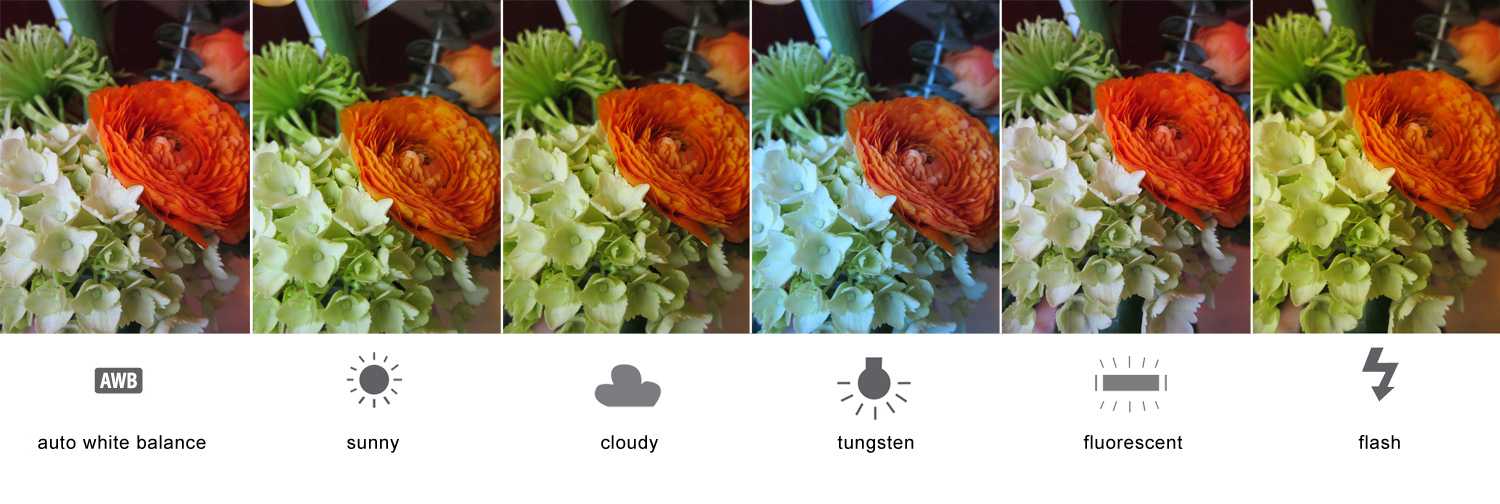 Также можно найти комплект карт для баланса белого, где есть и серая и белая карты.
Также можно найти комплект карт для баланса белого, где есть и серая и белая карты.
Вместо серой карты подойдет любой объект белого цвета. Самое простое — белый лист бумаги или карта для баланса белого / pixabay.com
Алгоритм настройки баланса белого по серой карте:
- Максимально близко сфотографировать карту. В идеале, чтобы в кадре вообще не было посторонних объектов. Можно даже отключить автофокус. Здесь важен цвет, а не резкость. Этот кадр вспомогательный, рабочий.
- Выбрать эту фотографию как эталон для пользовательского баланса белого.
Важно: такой баланс белого будет правильным, если вы снимаете при том же освещении, при котором фотографировали серую карту. Если, например, вы сфотографировали её в студии при естественном свете, а потом включили свет или в окно начало светить солнце, нужно ещё раз проделать предыдущие шаги с новым освещением.
Нейтральные серый и белый дают одинаковый результат, так как оба не имеют примеси цветных оттенков. Принципиальной разницы между ними нет, но считается, что если сцена тёмная, то белый объект может быть лучше видно.
Принципиальной разницы между ними нет, но считается, что если сцена тёмная, то белый объект может быть лучше видно.
Стандарт же использовать серую карту (правда, для замера экспозиции, а не правки баланса белого) зародился ещё в 1930-50-ых годах. Тогда исследователи Kodak определили, что стандартная сцена с нормальной освещенностью солнцем интегрирована с коэффициентом отражения около 18%. Позже Kodak выпустили коробку для плёнки, по их словам отражающую 18% света, чтобы фотографы помещали её в кадр и по ней устанавливали экспозицию. Так постепенно 18% серая карта стала стандартом, но также Kodak выпустили и белую, так как особенности фототехники не позволяли корректно считать серый цвет в тёмных сценах.
Как выставить баланс белого в графических редакторах
Баланс белого исправляется по одному и тому же принципу в фотошопе, лайтруме и в программах для обработки фото в телефоне. Даже когда вы выставляете его в камере на съёмке — суть одна и та же.
Вы анализируете кадр, понимаете, какой цвет здесь паразитный, и добавляете противоположный ему. Так же поступают фотоаппарат, телефон и графический редактор при автоматической правке баланса белого. Поняв, как исправить баланс белого в фотошопе и лайтруме, вы поймёте, как это сделать в любом другом редакторе.
Так же поступают фотоаппарат, телефон и графический редактор при автоматической правке баланса белого. Поняв, как исправить баланс белого в фотошопе и лайтруме, вы поймёте, как это сделать в любом другом редакторе.
Чтобы установить правильный баланс белого, у вас есть два ползунка:
- Цветовая температура (Temperature). На одном его конце синий цвет, на другом — жёлтый. Сдвигая его, вы делаете фотографию теплее или холоднее. Так, если вы снимали при свете ламп накаливания и хотите более холодный кадр, сдвиньте ползунок влево, в сторону синего цвета.
- Оттенок (Tint). Более тонкая правка оттенка фотографии. Это ползунок с зелёным и пурпурным цветами на противоположных концах. Сдвигая его влево, вы добавляете зелёный и убираете пурпурный, сдвигая вправо — добавляете пурпурный и убираете зелёный.
Баланс белого в фотошопе
Баланс белого в Adobe Camera Raw (ACR)
Если вы фотографируете в RAW-формате, то, как только перекинете файлы в фотошоп, откроется окно Adobe Camera Raw. Это дополнительный модуль, аналогия с проявочной при съёмке на плёнку (о полезных неочевидных фишках этой программы мы писали здесь). Camera Raw позволяет без потери качества исправить яркость всего кадра или отдельно в светах и тенях, изменить цвет и в том числе настроить баланс белого.
Это дополнительный модуль, аналогия с проявочной при съёмке на плёнку (о полезных неочевидных фишках этой программы мы писали здесь). Camera Raw позволяет без потери качества исправить яркость всего кадра или отдельно в светах и тенях, изменить цвет и в том числе настроить баланс белого.
Баланс белого можно исправить:
- с помощью пипетки «точка белого»:
- Найти пипетку «точка белого» в левой верхней части ACR.
- Нажмите ей на область, которая в жизни точно была белого цвета. Это может быть белая одежда, техника, белок глаза, облако, разделительная полоса на асфальте — всё, что угодно.
- вручную. Исправляя баланс белого таким образом, вы самостоятельно двигаете ползунки Цветовая температура (Temperature) и Оттенок (Tint), добиваясь нужного эффекта.
Пипетка для автоматической настройки баланса белого и ползунки — для ручной в Adobe Camera Raw / Иллюстрация автора
Настройка баланса белого в фотошопе
Если вы снимаете в формате . JPEG, то файлы откроются сразу в рабочем пространстве фотошопа. Там для правки баланса белого есть два инструмента: Кривые (Cruves) и Цветовой Баланс (Color Balance).
JPEG, то файлы откроются сразу в рабочем пространстве фотошопа. Там для правки баланса белого есть два инструмента: Кривые (Cruves) и Цветовой Баланс (Color Balance).
В обоих случаях метод работы такой же, как в Camera Raw: с помощью ползунков или кривых вы добавляете цвет, противоположный тому, который хотите убрать. Отличие в том, что в ACR было два ползунка и четыре цвета (синий-жёлтый и зелёный-пурпурный), а в Кривых и Цветовом балансе три кривые/ползунка и шесть цветов.
Корректирующий слой Цветовой баланс позволяет исправлять баланс белого в трёх областях — тенях, светах и средних тонах. Чтобы переключиться между ними, нажмите на выпадающую строку Тон (Tone) / Иллюстрация автора
Цвета и их противоположности в Кривых и инструменте Цветовой баланс:
- Красный и голубой;
- Зелёный и пурпурный;
- Синий и жёлтый.
Правка баланса белого в кривых происходит с помощью кривых Red, Green и Blue / Иллюстрация автора
Также в Кривых есть три пипетки: чёрная, серая и белая. Они соответствуют трём нейтральным цветам и с их помощью можно автоматически править баланс белого. Достаточно выбрать с помощью белой пипетки объект, бывший белым в жизни, с помощью чёрной — чёрный, с помощью серой — серый. Если пипетки не помогают и дают не адекватный цвет, придется донастраивать баланс белого вручную. Кстати, работа с кривой и пипетками также позволяет скопировать тонировку с фотографии или кадра из фильма.
Они соответствуют трём нейтральным цветам и с их помощью можно автоматически править баланс белого. Достаточно выбрать с помощью белой пипетки объект, бывший белым в жизни, с помощью чёрной — чёрный, с помощью серой — серый. Если пипетки не помогают и дают не адекватный цвет, придется донастраивать баланс белого вручную. Кстати, работа с кривой и пипетками также позволяет скопировать тонировку с фотографии или кадра из фильма.
Подробно про то, как устроены Кривые и как с их помощью тонировать и править баланс белого, читайте по ссылке.
Баланс белого в лайтруме
- Откройте фотографию и вкладку Develop, которая находится вверху справа.
- Используйте первые два ползунка под гистограммой во вкладке Базовые настройки (Basic) — Цветовая температура (Temp) и Оттенок (Tint).
Чтобы убрать желтизну, добавьте синего, чтобы убрать зелень — пурпурный. И наоборот / Иллюстрация автора
Если вы фотографировали серую карту, белый лист бумаги или точно знаете, какой объект на фотографии в жизни был белым, возьмите пипетку слева от ползунков баланса белого и кликнете по этому объекту.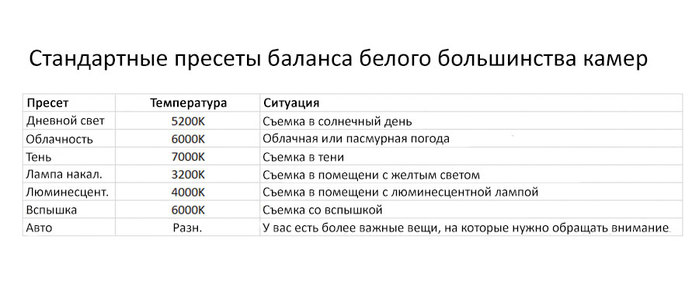 Пипетка называется Выбор баланса белого (White Balance Selector). Выбрать её быстро можно с помощью горячей клавиши W.
Пипетка называется Выбор баланса белого (White Balance Selector). Выбрать её быстро можно с помощью горячей клавиши W.
Советы:
- Чтобы проще настраивать баланс белого в фотошопе, лайтруме или телефоне, сфотографируйте человека с картой баланса белого (серой картой) или белым листком бумаги. Тогда вы точно будете знать, по какому объекту выставлять правильный цвет.
- Временно поднимите ползунки Насыщенность (Saturation) и Сочность (Vibrance) до максимального значения +100. Так вы точно увидите, какой цвет преобладает на снимке. После того, как настроите баланс белого, ползунки Насыщенность (Saturation) и Сочность (Vibrance) можно вернуть на исходные значения.
В чём состоит баланс белого
Баланс белого (ББ) — это процесс цветокоррекции, в результате которой объекты, которые глаз видит как белые, будут показаны белыми на вашем снимке. Баланс белого камеры должен принимать во внимание «цветовую температуру» источника освещения, которая подразумевает относительную теплоту или холодность белого света. Наши глаза достаточно хорошо отличают белый при различных источниках света, но для цифровых камер автоматический баланс белого (AWB) часто создаёт большие трудности. Неверный баланс белого может породить синюшные, восковые или даже трупно-зелёные оттенки, которые выглядят неестественно и особенно портят портреты. Применение ББ в традиционной плёночной фотографии означало использование различных оттеночных фильтров, каждый для определённых условий съёмки, но в цифровой фотографии это больше не требуется. Понимание цифрового ББ поможет вам избежать искажений цвета, вызванных AWB вашей камеры, и тем самым повысить качество ваших снимков при расширенном диапазоне условий освещения.
Наши глаза достаточно хорошо отличают белый при различных источниках света, но для цифровых камер автоматический баланс белого (AWB) часто создаёт большие трудности. Неверный баланс белого может породить синюшные, восковые или даже трупно-зелёные оттенки, которые выглядят неестественно и особенно портят портреты. Применение ББ в традиционной плёночной фотографии означало использование различных оттеночных фильтров, каждый для определённых условий съёмки, но в цифровой фотографии это больше не требуется. Понимание цифрового ББ поможет вам избежать искажений цвета, вызванных AWB вашей камеры, и тем самым повысить качество ваших снимков при расширенном диапазоне условий освещения.
| Неверный баланс белого | Корректный баланс белого |
Основы: цветовая температура
Цветовая температура описывает спектр света, который отражается от «абсолютно чёрного тела» в зависимости от температуры его поверхности. Абсолютно чёрным называется тело, которое поглощает любой падающий свет, ни отражая его, ни пропуская. Примерным аналогом излучения абсолютно чёрного тела в быту может служить нагретый металл или камень: говорят, что они накалены (до «красного каления»), когда они достигают определённой температуры, и доведены до «белого каления» при значительно более высоких температурах. Аналогично, абсолютно чёрные тела при различных температурах покажут светимость различной цветовой температуры. Несмотря на название, свет, который может казаться белым, необязательно содержит полный видимый спектр:
Абсолютно чёрным называется тело, которое поглощает любой падающий свет, ни отражая его, ни пропуская. Примерным аналогом излучения абсолютно чёрного тела в быту может служить нагретый металл или камень: говорят, что они накалены (до «красного каления»), когда они достигают определённой температуры, и доведены до «белого каления» при значительно более высоких температурах. Аналогично, абсолютно чёрные тела при различных температурах покажут светимость различной цветовой температуры. Несмотря на название, свет, который может казаться белым, необязательно содержит полный видимый спектр:
Относительная интенсивность нормализована для каждой температуры (в Кельвинах).
Заметьте, что 5000 K производит примерно нейтральный свет, тогда как 3000 K и 9000 K порождают свет, спектр которого смещён в оранжевую и синюю стороны, соответственно. При нарастании цветовой температуры распределение цвета становится более холодным. Это может показаться интуитивно непонятным, но следует из того факта, что более короткие длины волн несут свет более высокой энергии.
Почему цветовая температура является полезным описанием света для фотографов, если они никогда не имеют дела с абсолютно чёрными телами? К счастью, такие источники света, как дневной свет или вольфрамовые лампы накаливания, создают спектры света, практически аналогичные светимостям абсолютно чёрных тел, хотя другие источники, такие как флюоресцентные или большинство продающихся энергосберегающих ламп, существенно от них отличаются. Поскольку фотографы никогда не используют термин «цветовая температура» применительно к настоящим абсолютно чёрным телам, этот термин подразумевает «коррелированную цветовую температуру», с соответствующей окраской источника света. Следующая таблица демонстрирует на пальцах коррелированную цветовую температуру некоторых распространённых источников света:
| Цветовая температура | Источник света |
| 1000-2000 K | свечи |
| 2500-3500 K | лампы накаливания |
| 3000-4000 K | восход и закат (чистое небо) |
| 4000-5000 K | флюоресцентные лампы |
| 5000-5500 K | вспышка |
| 5000-6500 K | дневной свет при чистом небе (солнце в зените) |
| 6500-8000 K | умеренная облачность |
| 9000-10000 K | тень или сильная облачность |
На практике: файлы JPEG и TIFF
Поскольку некоторые источники света не идентичны излучению абсолютно чёрных тел, баланс белого использует вторую переменную в дополнение к цветовой температуре: сдвиг зелёного. Коррекция зелёного при обычном дневном свете чаще всего не нужна, однако при флюоресцентном и другом искусственном освещении баланс белого может потребовать значительной коррекции зелёного.
Коррекция зелёного при обычном дневном свете чаще всего не нужна, однако при флюоресцентном и другом искусственном освещении баланс белого может потребовать значительной коррекции зелёного.
| AWB | ||
| Собственный | ||
| Kelvin | ||
| Лампа накаливания | ||
| Флюоресцентный | ||
| Дневной | ||
| Вспышка | ||
| Облака | ||
| Тень |
К счастью, у большинства цифровых камер есть набор предустановок для баланса белого, так что вам не нужно беспокоиться о цветовой температуре и сдвиге зелёного во время важного снимка. Часто используемые символы для каждой предустановки показаны слева.
Первые три варианта ориентированы на диапазоны цветовой температуры. Автоматический баланс белого доступен во всех цифровых камерах и использует алгоритм наилучшего приближения в ограниченном диапазоне — обычно между 3000/4000 K и 7000 K. Собственный баланс белого позволит вам сделать при заданном освещении снимок серого эталона и использовать его в качестве баланса белого для последующих снимков. «Kelvin» позволяет самостоятельно выбрать из широкого диапазона цветовой температуры.
Собственный баланс белого позволит вам сделать при заданном освещении снимок серого эталона и использовать его в качестве баланса белого для последующих снимков. «Kelvin» позволяет самостоятельно выбрать из широкого диапазона цветовой температуры.
Следующие шесть вариантов баланса белого перечислены в порядке увеличения цветовой температуры, хотя на многих компактных камерах баланс белого в тени не присутствует. У некоторых камер есть также настройка «галоген», которая рассчитана на работу с новыми флюоресцентными источниками освещения, откалиброванными по дневному свету.
Описания и символы вышеуказанных балансов белого являются всего лишь приблизительными характеристиками освещения, при котором они работают наилучшим образом. На самом деле, в зависимости от времени дня, высоты или дымки может оказаться предпочтительнее вместо баланса белого для дневного света использовать ББ для облаков. Обычно, если на экране камеры изображение кажется слишком холодным (вне зависимости от параметров настройки), цветовую температуру можно быстро повысить, выбрав следующий символ из списка (на позицию ниже).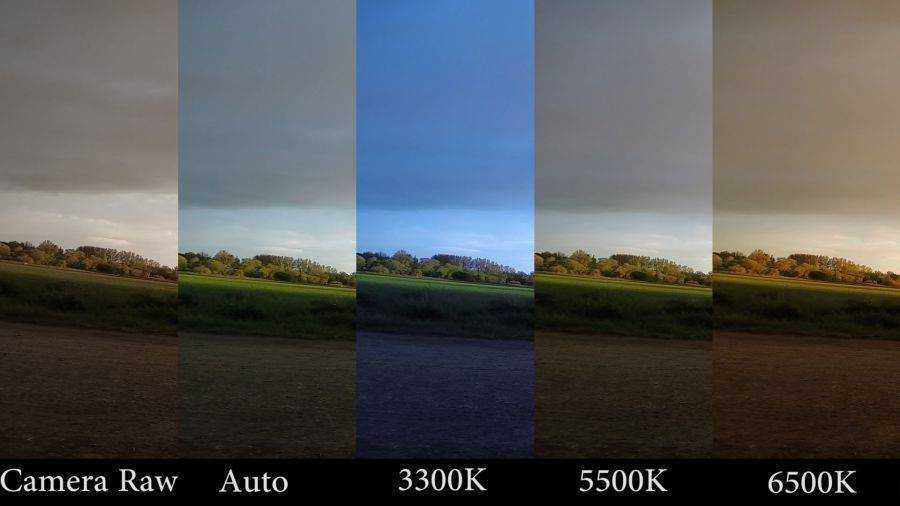 Если изображение всё ещё слишком холодное (или тёплое, при движении в противоположном направлении), возможно, будет разумнее задать температуру вручную в режиме «Kelvin».
Если изображение всё ещё слишком холодное (или тёплое, при движении в противоположном направлении), возможно, будет разумнее задать температуру вручную в режиме «Kelvin».
Если ничего не помогает, и изображение по-прежнему имеет некорректный ББ впоследствии на компьютере, его можно скорректировать, чтобы вернуть цветам естественность. Иначе, можно воспользоваться бесцветным эталоном (см. раздел о нейтральных эталонах) и «задать точку серого», используя «уровни» в Фотошопе или аналогах. Следует избегать любого из этих методов, поскольку они могут значительно сократить разрядность вашего снимка.
На практике: формат RAW
Безусловно, наилучшим решение вопроса баланса белого является съёмка в формате RAW (если ваша камера его поддерживает), поскольку он позволит вам задать ББ после того, как снимок был сделан. Файлы RAW позволят также задать ББ на основе более широкого диапазона цветовой температуры и сдвига зелёного.
Применить ББ к файлу RAW легко и просто. Вы можете либо передвигать слайдеры цветовой температуры и сдвига зелёного до получения естественных тонов, либо просто нажать на нейтральный эталон в изображении (см. следующий раздел). Даже если только один из ваших снимков содержит нейтральный эталон, вы можете использовать полученные с его помощью параметры настройки ББ на всех остальных изображениях (при условии, что свет не менялся).
Вы можете либо передвигать слайдеры цветовой температуры и сдвига зелёного до получения естественных тонов, либо просто нажать на нейтральный эталон в изображении (см. следующий раздел). Даже если только один из ваших снимков содержит нейтральный эталон, вы можете использовать полученные с его помощью параметры настройки ББ на всех остальных изображениях (при условии, что свет не менялся).
Собственный баланс белого: выбор нейтрального эталона
Нейтральный эталон часто используется для критичных по цвету проектов или для ситуаций, когда автоматический баланс белого вызывает проблемы. Нейтральные эталоны могут являться частью сцены (если вам повезло) или могут быть заранее припасены. Ниже приведен пример удачного эталона на сцене, которая в остальном наполнена закатной синевой.
С другой стороны, специально изготовленные портативные эталоны практически всегда являются более точными, поскольку можно легко ошибиться, приняв за нейтральный предмет, который таковым не является.
Типичными сделанными вручную эталонами являются обороты крышек от кофе или чипсов. Они недороги и достаточно точны, хотя специально изготовленные фотоэталоны (такие, как показанные выше), безусловно, лучше всего. Для измерения цветовой температуры падающего или отражённого света могут также использоваться специальные приборы. Большинство нейтральных эталонов позволяют измерить отражённый свет, тогда как такие приборы, как измеритель баланса белого или «эксподиск», могут измерить падающий свет (и теоретически оказаться более точными).
Следует проявлять осторожность, применяя в качестве нейтрального эталона зашумленное изображение, поскольку, нажав на вроде бы серую область, вы можете в действительности выбрать цветной пиксель, созданный шумом цветности:
| Небольшой шум (равномерно серый) | Сильный шум (цветные пятна) |
Если программное обеспечение позволяет, наилучшим решением для баланса белого шумных изображений является усреднение пикселей из вашего зашумленного серого. Если используется Adobe Photoshop, можно применить усреднение по квадрату 3×3 или 5×5 пикселей.
Если используется Adobe Photoshop, можно применить усреднение по квадрату 3×3 или 5×5 пикселей.
Автоматический баланс белого
Определённые предметы создают проблемы автоматическому балансу белого цифровой камеры даже при нормальном дневном свете. Одним из примеров является перенасыщенность тёплыми или холодными тонами в связи с особенностями предмета съёмки. Нижеприведенное изображение иллюстрирует ситуацию, когда предмет преимущественно красный, и в результате камера воспринимает освещение как тёплое. Как следствие, камера пытается скомпенсировать теплоту, чтобы приблизить средний цвет изображения к нейтральному, но в результате создаёт синеву на камнях. Некоторые цифровые камеры более подвержены этому, чем прочие.
| Автоматический баланс | Собственный баланс |
(Для собственного баланса в качестве нейтрального эталона использовалась карта 18% серого)
AWB цифровой камеры часто более эффективен, если на фото содержится хотя бы один белый или бесцветный яркий элемент. Конечно, не стоит пытаться изменить композицию, чтобы включить в неё бесцветный объект, просто имейте в виду, что его отсутствие может создать проблемы с автоматическим балансом белого. Без белой лодки на снимке внизу AWB цифровой камеры ошибочно создаст изображение с более тёплой цветовой температурой.
Конечно, не стоит пытаться изменить композицию, чтобы включить в неё бесцветный объект, просто имейте в виду, что его отсутствие может создать проблемы с автоматическим балансом белого. Без белой лодки на снимке внизу AWB цифровой камеры ошибочно создаст изображение с более тёплой цветовой температурой.
В смешанном свете
Множественные источники света с разными цветовыми температурами могут ещё более усложнить баланс белого. Некоторые ситуации могут вообще не иметь полностью корректного баланса белого, и тогда он будет зависеть от того, где точность цвета более важна.
| Эталон: | луна | камень |
В смешанном свете AWB обычно подсчитывает среднюю цветовую температуру сцены в целом и далее использует её для баланса белого. Обычно этот подход приемлем, однако AWB имеет тенденцию преувеличивать разницу цветовой температуры источников света относительно видимой глазами.
Чрезмерная разница в цветовой температуре часто наиболее заметна при смешении естественного и искусственного освещения. В некоторых случаях может даже потребоваться независимый баланс белого для каждого освещения. С другой стороны, кому-то покажется более интересным оставить всё как есть.
В некоторых случаях может даже потребоваться независимый баланс белого для каждого освещения. С другой стороны, кому-то покажется более интересным оставить всё как есть.
Заметьте, что здание слева выглядит довольно тёплым, тогда как небо, наоборот, несколько холодное. Это потому, что баланс белого был задан на основе лунного света — проявив тем самым теплую цветовую температуру искусственного освещения. Баланс белого, основанный на естественном свете, часто создаёт более реалистичную фотографию. Выберите «камень» в качестве эталона для баланса белого, и вы увидите, насколько неестественно синим становится небо.
Как настроить баланс белого? Добиваемся идеальной цветопередачи / Съёмка для начинающих / Уроки фотографии
Цвет — важнейшая составляющая фотографий. И в этом уроке мы расскажем вам о работе с цветом и об одной из его основных настроек — балансе белого. Полезно будет и начинающим, и продвинутым фотографам.
NIKON Z 5 / Sigma 35mm F1. 4 DG HSM | A (Nikon F) УСТАНОВКИ: ISO 1000, F1.4, 1/60 с, 35.0 мм экв.
4 DG HSM | A (Nikon F) УСТАНОВКИ: ISO 1000, F1.4, 1/60 с, 35.0 мм экв.
Что влияет на цветопередачу в кадре? Цветовая температура освещения
Фотокамера фиксирует отражённый от объектов съёмки свет. От характеристик освещения зависят и оттенки на изображении. Важная характеристика освещения — его цветовая температура. Это оттенок, который излучает тот или иной источник света. Измеряется цветовая температура в Кельвинах (К). Вот приблизительные значения для различных источников света:
- 1500–2000 К — пламя свечи;
- 2200–2800 К — лампа накаливания;
- 3000–3200 К — закат, галогеновые лампы;
- 3500 К — утреннее и вечернее освещение в ясный день;
- 3800–4500 К — лампы дневного света;
- 4500–5500 К — дневное солнечное освещение;
- 5400–5600 К — фотовспышка;
- 6000 К — летняя облачная погода;
- 6500–7500 К — пасмурная погода;
- 9000–12000 К — вечер после захода солнца, сумерки.
Чтобы цветопередача была корректной, фотоаппарат должен определить, какую цветовую температуру имеет освещение.
Освещение разной цветовой температуры. На дерево падает прямой свет от заходящего солнца, а сугроб уже находится в тени. Этой разницей обусловлено то, что дерево имеет красноватые оттенки, а снег внизу — синеватые.
NIKON D850 / Nikon AF-S NIKKOR 18-35mm f/3.5-4.5G ED УСТАНОВКИ: ISO 64, F16, 1/60 с, 25.0 мм экв.
Что такое баланс белого?
Камере важно знать, какой цвет на фото является нейтральным. Установив его, процессор фотоаппарата сможет правильно представить и остальные оттенки. За это отвечает настройка «Баланс белого».
Настройка баланса белого заключается в том, чтобы сообщить камере цветовую температуру источника света. Сделать это можно разными способами, в том числе очень простыми.
Отметим, что свои цвета кадр получает на этапе внутрикамерной обработки в результате конвертации исходных данных с матрицы. Чтобы из них получить итоговую картинку, электроника применяет те или иные параметры баланса белого. В этом легко убедиться, активировав брекетинг баланса белого: камера сделает один кадр, а потом сохранит несколько вариантов снимка с разными цветами на карте памяти.
Цифровая природа принципиально отличает баланс белого от настроек экспозиции, которые имеют вполне физическую природу. По этой же причине настройку баланса белого можно отложить на этап постобработки, если съёмка ведётся в формате RAW. Если же съёмка ведётся в JPEG, то баланс белого придётся настраивать до съёмки. Далее поговорим о том, как это сделать.
Автоматический баланс белого
Проще всего доверить настройку баланса белого автоматике, выбрав соответствующую настройку в меню. В разных камерах автоматический баланс белого работает по-разному. Как правило, современные камеры — например, беззеркалки Nikon Z — отлично отрабатывают баланс белого на автомате.
На новых камерах Nikon автоматический баланс белого имеет несколько вариантов:
- Auto 0 — сохранение белого оттенка освещения
- Auto 1 — сохранение общей атмосферы сюжета
- Auto 2 — сохранение тёплых цветов освещения
С технической точки зрения, освещение на фото всегда должно быть белым, даже если оно кажется желтоватым.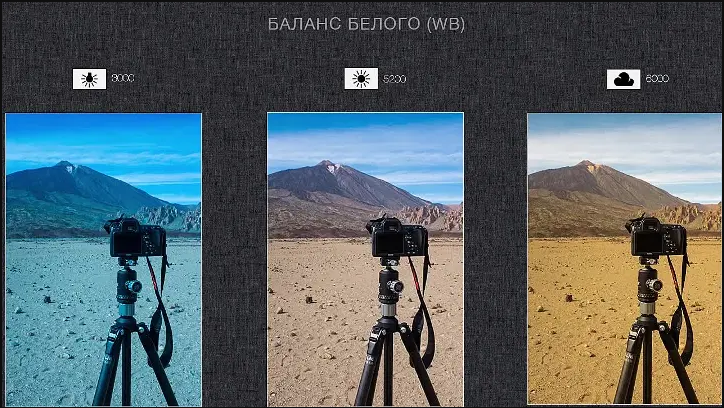 Так что если стоит задача сделать технически корректный кадр, выбирайте Auto 0. Если говорить о творческом подходе, подчас нужно передать некоторую теплоту освещения.
Так что если стоит задача сделать технически корректный кадр, выбирайте Auto 0. Если говорить о творческом подходе, подчас нужно передать некоторую теплоту освещения.
Чего точно не умеет автоматика, так это обеспечивать одинаковую цветопередачу от кадра к кадру: при использовании AWB похожие кадры из одной серии могут слегка отличаться оттенками. Если хочется более стабильных цветов или вы снимаете в сложных условиях (студия, ночной город, рассветное или закатное освещение), стоит перейти с AWB на другие варианты.
Базовые предустановки баланса белого в камере
Простейший вариант настройки баланса белого — выбрать на камере предустановку, соответствующую вашему освещению. Справится даже ребёнок: снимаем с лампами накаливания — выбираем «Лампочку», снимаем в облачную погоду — «Облако». Информация о том, какая предустановка какой цветовой температуре соответствует, есть в инструкции к вашему фотоаппарату.
На всех камерах Nikon Z и продвинутых зеркалках Nikon можно быстро выбрать предустановку баланса белого: по умолчанию функция назначена на кнопку Fn1, но пользователь может перенастроить управление. Кроме того, баланс белого можно настроить и через быстрое меню, вызываемое кнопкой i.
Кроме того, баланс белого можно настроить и через быстрое меню, вызываемое кнопкой i.
Настройка баланса белого с помощью кнопки Fn1
В современных камерах некоторые предустановки имеют несколько вариантов. Скажем, настройка «Флуоресцентные лампы». Действительно, в мире много ламп с разной цветовой температурой — от белых домашних до зеленоватых офисных.
В этом случае лучше сделать тестовые кадры с разными вариантами предустановки «Флуоресцентные лампы» и выяснить, какой из них работает лучше. По нашему опыту, для современных ламп чаще всего подходит предустановка №4, можно отталкиваться от неё.
Тонкая настройка баланса белого. На многих камерах Nikon есть опция тонкой корректировки для каждой предустановки баланса белого.
Меню тонкой настройки баланса белого следует трогать только в том случае, если вы уверены в своих действиях и знаете, какой эффект хотите получить. В противном случае проверьте, не сдвинули ли вы курсор из середины этого цветного квадрата. Если он сдвинут, верните его в центр.
Если он сдвинут, верните его в центр.
Пользуйтесь сдвигом баланса белого только осознанно: к примеру, чтобы слегка тонировать кадр.
Предустановка баланса белого «Лампы накаливания» применяется и при съёмке ночного города, чтобы городская иллюминация на фото не была чрезмерно жёлтой.
NIKON D850 / 18-35 mm f/3.5-4.5 УСТАНОВКИ: ISO 64, F8, 180 с, 18.0 мм экв.
Какие должны быть цвета на фотографии? Как в жизни? Или важен творческий подход?
Все направления фотографии можно разделить на две большие категории: техническую и творческую. В технической фотографии важно полное соответствие объектов на изображении их реальным прототипам. К таким жанрам относятся каталожная съёмка, репродукция, научная и отчасти интерьерная фотография.
В творческой фотографии всё несколько иначе. Не все видели произведения таких классиков цветной фотографии, как Стив Маккарри и Энни Лейбовиц. Но все смотрели кино. Пересмотрите свои любимые фильмы, и вы увидите, как их создатели творчески работают с цветом. Простейший пример: чтобы передать атмосферу холода, картинка тонируется в голубоватые «холодные» оттенки, а жаркие страны показываются с «жёлтым» тонированием.
Простейший пример: чтобы передать атмосферу холода, картинка тонируется в голубоватые «холодные» оттенки, а жаркие страны показываются с «жёлтым» тонированием.
Разумеется, с любым приёмом можно перестараться, тогда он превратится в китч. Фотографу важно выработать собственный творческий стиль.
За Полярным кругом осенью почти вся растительность приобретает желтоватые, красноватые оттенки. Чтобы подчеркнуть осеннюю атмосферу Заполярья, баланс белого немного смещён в сторону тёплых оттенков.
Настройка баланса белого по цветовой температуре и лайфхак с режимом LiveView
Как моментально и точно настроить цветопередачу? Достаточно иметь в камере опцию настройки баланса белого по цветовой температуре (в Кельвинах). Если у вас зеркальная камера, активируйте режим LiveView. А на беззеркалке вы всегда видите те цвета, которые получатся на фотографии.
Сочетание естественного света и городских огней — сложная ситуация. Чтобы точно настроить цветопередачу, была использована настройка баланса белого по Кельвинам.
NIKON D850 / 14.0-24.0 mm f/2.8 УСТАНОВКИ: ISO 64, F16, 30 с, 14.0 мм экв.
Итак, активируем опцию баланса белого по Кельвинам (она обозначается иконкой К): зажимаем кнопку WB на корпусе камеры и крутим заднее колёсико до появления буквы К на дисплее, далее, не отпуская кнопку WB, начинаем крутить колесо, находящееся под указательным пальцем — начнёт меняться выбранное значение в Кельвинах, а на дисплее будет видно, как меняется при этом цветопередача. Остановитесь на том значении, которое кажется вам подходящим.
Выбор цветовой температуры на камере Nikon Z 5
А ещё настройка в Кельвинах полезна, когда вы точно знаете цветовую температуру источников света, с которыми работаете. Её часто пишут даже на бытовых лампах.
Ручная настройка баланса белого в камере по эталону
Во многих продвинутых фотоаппаратах можно настроить баланс белого вручную. Это удобно при съёмке в студии, когда мы полностью контролируем освещение.
Для настройки нам понадобится эталон — серая карта. Это такая пластина идеально серого цвета. По ней камера сможет отстроить остальные цвета. Серую карту можно найти в фотомагазине. Хорошие модели будут стоить значительных денег (подойдут для технической, репродукционной съёмки). Дешёвые не обеспечат высокой точности измерений, но их достаточно для любительских задач.
Это такая пластина идеально серого цвета. По ней камера сможет отстроить остальные цвета. Серую карту можно найти в фотомагазине. Хорошие модели будут стоить значительных денег (подойдут для технической, репродукционной съёмки). Дешёвые не обеспечат высокой точности измерений, но их достаточно для любительских задач.
Серая карта в композиции
Иногда для настройки по эталону используют лист офисной бумаги. Но при таком сценарии настройка не будет идеально точной.
В разных камерах настройка баланса белого по эталону устроена по-разному. Ознакомьтесь с инструкцией к своей камере, чтобы узнать точный алгоритм. Мы же расскажем о варианте, работающем на камерах Nikon Z. Он позволит провести точную настройку, не заходя в основное меню камеры.
Расположим серую карту ровно в том месте и под тем освещением, где планируется съёмка. Наведём объектив камеры на неё. Важно, чтобы карта занимала почти 100% кадра, так измерения будут корректнее. Необязательно точно фокусироваться — кадр может быть нерезким. Если аппарат не может сфокусироваться на карте, автофокус можно отключить, но не забудьте после съёмки серой карты включить его обратно.
Если аппарат не может сфокусироваться на карте, автофокус можно отключить, но не забудьте после съёмки серой карты включить его обратно.
Выбираем ручную настройку баланса белого PRE, ждём одну секунду.
Появляется рамка. В ней будет проходить измерение баланса белого. Для измерения нажимаем кнопку ОК на камере или соответствующую иконку на сенсорном дисплее.
Теперь с помощью кнопки Fn1 выберем пункт PRE. Камера позволяет сохранить до 9 разных пресетов ручной настройки баланса белого. Покрутив колесо под указательным пальцем, можно выбрать ячейку памяти от 1 до 9 и сохранить в ней измерения. После выбора PRE удерживаем кнопку Fn1 до появления жёлтой рамки для измерения баланса белого по серой карте. Нажимаем сенсорную кнопку «Измерить» — измерения будут проведены и сохранены.
Теперь баланс белого настроен именно для тех условий освещения, в которых была снята серая карта. Если в освещении что-то изменится, процедуру придётся повторить. Поэтому профессиональные фотографы редко пользуются ручной настройкой баланса белого в камере. Снимая в RAW, эту процедуру можно отложить напоследок и добиться ещё более высоких результатов.
Снимая в RAW, эту процедуру можно отложить напоследок и добиться ещё более высоких результатов.
Какие ещё настройки влияют на цветопередачу? Picture Control
Камера сильно обрабатывает фотографии после съёмки — без этого этапа немыслимо получение цифрового изображения. Улучшаются контраст, цвет, устраняются искажения объектива. Но иногда излишняя внутрикамерная обработка может помешать корректной цветопередаче. И здесь следует присмотреться к профилям Picture Control. Это специальные пресеты, которые помогают в режиме реального времени, сразу после съёмки обрабатывать снимки. Выбираем, к примеру, пресет Vivid — и вот уже цвета более насыщенные! Но если наша цель не выразительность, а точность цветопередачи, следует использовать Standard или Neutral.
Когда настройка баланса белого не поможет? Паразитные источники света
А что получится, если на объект будут светить разные источники освещения с разной цветовой температурой? Иногда это можно использовать как художественный приём. Мы так обыграли старинный фонарь, светящий тёплым светом. Но чаще источники с другой цветовой температурой становятся проблемой. Из-за них одна часть снимаемого объекта может стать голубоватой, а другая часть — желтоватой. И при обработке это невозможно исправить. Правильной установки для баланса белого в таком случае не существует.
Мы так обыграли старинный фонарь, светящий тёплым светом. Но чаще источники с другой цветовой температурой становятся проблемой. Из-за них одна часть снимаемого объекта может стать голубоватой, а другая часть — желтоватой. И при обработке это невозможно исправить. Правильной установки для баланса белого в таком случае не существует.
Паразитный источник света холодных оттенков слева
Если ваша задача — получить качественную цветопередачу, избавляйтесь от паразитных источников света. Их можно выключить, чем-то заслонить, отойти снимать от них подальше. Кстати, именно из-за опасности получить паразитную засветку в студиях с импульсным светом стараются выключить всё постороннее освещение, закрыть наглухо окна, работать в полумраке.
Лучше всего снимать при источниках освещения одного типа, одной цветовой температуры. В домашних условиях не стоит комбинировать свет от окна со светом от ламп. А в люстре лучше использовались лампы с одинаковой цветовой температурой.
Баланс белого и формат RAW.
 Работаем по-взрослому
Работаем по-взросломуВряд ли можно представить ситуацию, когда профессиональный предметный, рекламный или интерьерный фотограф снимает только в формате JPEG. Для серьёзной работы всегда должно быть пространство для манёвра. Разумеется, такие съёмки ведутся в формате RAW: в нём без потери качества можно менять баланс белого и настраивать цветопередачу уже после съёмки на большом экране.
Отредактированный в формате RAW снимок. Изменение баланса белого произошло без потери качества.
Как работать с балансом белого в RAW? Любой RAW-конвертер позволит установить цветовую температуру или выбрать уже знакомые нам предустановки типа «Солнечно», «Облачно» или «По вспышке».
Попытка исправить баланс белого для снимка в JPEG привела к полному нарушению цветопередачи.
Отредактированный в формате RAW снимок. Изменение баланса белого произошло без потери качества.
При съёмке в RAW достаточно базовых настроек баланса белого — можно выбрать одну из предустановок, чтобы на дисплее камеры кадры выглядели адекватно. Сюжет, освещение, композиция, экспозиция — эти слагаемые кадра сложно подправить в фоторедакторе, а вот работу с цветом можно оставить на этап проявки RAW.
Сюжет, освещение, композиция, экспозиция — эти слагаемые кадра сложно подправить в фоторедакторе, а вот работу с цветом можно оставить на этап проявки RAW.
Методика работы с серой картой при съёмке в RAW
Как добиться идеальной цветопередачи при съёмке в RAW? Здесь нам опять пригодится серая карта.
Начинаем работу с серой картой только после установки световой схемы. Фотографируем серую карту в том месте, где будут стоять объекты, в формате RAW. Далее убираем серую карту и продолжаем снимать. После 30–50 кадров рекомендуется ещё раз сделать снимок с серой картой, ведь осветительные приборы могли нагреться и немного поменять свою цветовую температуру (так бывает с недорогими студийными вспышками).
Важно! Переставили прибор? Добавили отражатель? Изменили мощность прибора? Снимите кадр с серой картой для точной цветопередачи.
Функция «Пипетка баланса белого» в Adobe Lightroom. Щёлкаем по иконке, затем по серой карте.
После этого выделяем кадр с серой картой и все снимки, на которые нужно перенести эту настройку баланса белого, нажимаем кнопку «Синхронизировать». В открывшемся окне выделяем пункт «Баланс белого». Готово, теперь на всех кадрах правильные цвета!
В открывшемся окне выделяем пункт «Баланс белого». Готово, теперь на всех кадрах правильные цвета!
То же касается и съёмок с естественным светом от окна или на улице. Делайте снимки с серой картой каждые 5 минут, при переходе с локации на локацию, при смене освещения с солнечного на облачное. В таком случае у вас будет достаточно фотографий, по которым вы сможете настроить цвет.
Загружаем серию кадров в RAW-конвертер. Выбираем кадр с серой картой, находим в настройках баланса белого инструмент «Пипетка». Теперь тыкаем «пипеткой» по серой карте. Всё, на этом кадре баланс белого настроен! Осталось перенести настройки этого файла на все кадры серии: выделяем их и нажимаем кнопку «Синхронизировать настройки».
NIKON D850 / 14-24 mm f/2.8 УСТАНОВКИ: ISO 64, F10, 1/20 с, 20.0 мм экв.
Если вы занимаетесь цветной фотографией, вам точно понадобится разобраться с настройкой баланса белого. Как и во всех остальных нюансах фотографии, здесь важна практика, тренировка. Пробуйте, совершайте ошибки и учитесь на них! Только так вы сможете выйти на новый уровень в своём творчестве.
Пробуйте, совершайте ошибки и учитесь на них! Только так вы сможете выйти на новый уровень в своём творчестве.
Что такое баланс белого? | Школа-комьюнити «Юниверс»
Одной из проблем создания фотографического изображения, едва ли не самой важной, является необходимость постоянно учитывать неоднозначность человеческого цветовосприятия. Особую роль здесь играют различные «поправки», которые вносит в картину мира наш мозг. Одной из таких «поправок» является цветопостоянство — способность воспринимать цвета объектов приблизительно одинаковыми при изменении цвета освещения. Цветопостоянство проявляется в основном в ситуациях, когда сцена освещается источником света с достаточно широким диапазоном волн, например, солнечным светом, и наиболее очевидно это становится при наблюдении нейтральных по цвету объектов — речь идет об оттенках серого или вовсе о белом цвете.
Говоря проще — белая береза будет казаться нам белой вне зависимости от погоды и высоты солнца надо горизонтом, лишь бы было достаточно светло. Хотя, казалось бы, солнечный свет, проходя через зелень листвы, должен как-то влиять на цвет стволов березовой рощи, но наше сознание мгновенно вычисляет «лишний» оттенок освещения и производит требуемую цветокоррекцию.
Хотя, казалось бы, солнечный свет, проходя через зелень листвы, должен как-то влиять на цвет стволов березовой рощи, но наше сознание мгновенно вычисляет «лишний» оттенок освещения и производит требуемую цветокоррекцию.
Можно привести множество примеров работы цветопостоянства — синий свет, отраженный от снега, желтый свет ламп накаливания, холодный с пурпуром — флюоресцентных ламп. Так или иначе, для создания «универсального» фотографического изображения нужно все это как-то учитывать. Ведь не можем же мы к фотографии прикладывать инструкцию — в каком освещении ее надо рассматривать. Да и вряд ли это помогло бы, так как скорее всего спектр, отраженный от снимка, будет отличаться от реальных спектров снятой сцены.
Надо сказать, что во многих ситуациях решить проблему баланса белого довольно легко. Например, с колебаниям цвета солнечного света справляется даже автоматика недорогих камер. А выставить верный баланс для источников искусственного освещения практически невозможно. Это связано, в первую очередь, с «линейчатым», прерывистым спектром излучения источников света. В природе такое освещение встречается крайне редко, и наш аппарат восприятия не имеет «готового решения» для таких случаев, оно просто не успело выработаться в ходе эволюции. Однако адаптация происходит и в этом случае, правда иным способом — наш мозг просто узнает определенные предметы и «назначает» им нужные цвета, хотя фактически мы их и не различаем. Как вы понимаете, вычислить величину поправки цвета при таком положении дел довольно непросто.
Это связано, в первую очередь, с «линейчатым», прерывистым спектром излучения источников света. В природе такое освещение встречается крайне редко, и наш аппарат восприятия не имеет «готового решения» для таких случаев, оно просто не успело выработаться в ходе эволюции. Однако адаптация происходит и в этом случае, правда иным способом — наш мозг просто узнает определенные предметы и «назначает» им нужные цвета, хотя фактически мы их и не различаем. Как вы понимаете, вычислить величину поправки цвета при таком положении дел довольно непросто.
Другой проблемой, связанной с искуственными источниками света, является их мерцание. В большинстве случаев эти источники питаются от переменного тока, что вызывает различного рода колебания как цвета, так и яркости. Глазами различить это непросто — колебания яркости лампы накаливания составляет около процента, так как за сотую долю секунды вольфрамовая нить не успевает как следует остыть, а вот мерцание флюоресцентных ламп многие люди видят невооруженным глазом, так как газ, в отличие от вольфрама, перестает светиться практически мгновенно (особенно в недорогих лампах). (сноска: К слову сказать, в свое время это было серьезной проблемой: мерцание таких ламп накладывалось на мерцание экрана ЭЛТ-монитора, вызывая разностные гармоники (приблизительно в 15 гц), что крайне неблагоприятно сказывалось на зрении. К счастью, в наше время с распространением ЖК-мониторов эта проблема ушла в прошлое.)
(сноска: К слову сказать, в свое время это было серьезной проблемой: мерцание таких ламп накладывалось на мерцание экрана ЭЛТ-монитора, вызывая разностные гармоники (приблизительно в 15 гц), что крайне неблагоприятно сказывалось на зрении. К счастью, в наше время с распространением ЖК-мониторов эта проблема ушла в прошлое.)
В любом случае, при съемках в искусственном освещении на коротких выдержках, мы имеем заметную нестабильность и непредсказуемость цветовых отклонений, вызванных мерцанием.
Наиболее распространенным способом подгонки цветов снимка под ожидаемые цвета является установка «баланса белого цвета». По сути, это имитация цветовых искажений, производимых нашим мозгом. Для достижения этого эффекта применяется целый арсенал средств как при съемке, так и при обработке.
Прежде всего — установить баланс белого можно при помощи специальной мишени — серой карты. Этот метод был предложен в 50-е годы компанией Kodak и до сих пор используется для решения сразу двух вопросов: по этой карте можно точно установить экспозицию, а также вычислить оттенок света освещающего сцену. Производители таких карт гарантируют, что она не имеет цветовых оттенков, и ее цвет одинаково искажается при любом освещении.
Производители таких карт гарантируют, что она не имеет цветовых оттенков, и ее цвет одинаково искажается при любом освещении.
Как правило, по балансу белого с картой работают двумя способами. В обоих случаях ее помещают рядом с объектом в те же условия освещения, в которых будет производиться съемка, и производится эталонный снимок. Первый способ предполагает использование специальной опции камеры. Как правило, это называется «пользовательский ББ» или «Custom WB». Выбрав этот пункт в меню камеры, мы получаем возможность указать в качестве эталона снимок с серой картой. Программа, проанализировав цвет серой карты на этом снимке, вычислит требуемую поправку и будет применять ее ко всем снимкам, сделанным с данной настройкой пользовательского баланса. Для более подробного описания этого метода я рекомендую обратиться к инструкции к вашей камере, так как для разных моделей это делается по-разному.
Второй способ, основанный на работе с серой картой, реализуется в программе обработки, например в Lightroom. Здесь идея заключается в том, что измерив отклонение от нейтрали для серой карты, можно компенсировать искажение всего снимка.
Здесь идея заключается в том, что измерив отклонение от нейтрали для серой карты, можно компенсировать искажение всего снимка.
Нейтраль — это когда все три значения RGB одинаковые. Если оказывается, что на снимке серая карта имеет большее значение в синем, то все, что остается сделать — это уменьшить его интенсивность, уравняв таким образом значения RGB. Это можно сделать вручную — с помощью тоновой кривой, а проще — автоматически, при помощи специального инструмента, White Balance Selector (в Lightroom), обычно имеющего вид пипетки. Достаточно кликнуть этой пипеткой по серой карте, как цвета снимка «придут в норму». Далее полученные настройки баланса белого применяются к остальным снимкам, сделанным в тех же условиях освещения, что и эталонный снимок.
Работа с серой картой актуальна лишь для задач точной цветопередачи. В тех случаях, когда это не требуется, можно обойтись набором предустановленных настроек баланса белого. Этот набор доступен для большинства камер и представляет собой стандартизированные решения распространенных ситуаций: солнечно, пасмурно и т. д. Причем если съемка идет в формате RAW, то возможность выбрать эти настройки сохранится и позже, при работе в Lightroom и большинстве других RAW -конвертеров.
д. Причем если съемка идет в формате RAW, то возможность выбрать эти настройки сохранится и позже, при работе в Lightroom и большинстве других RAW -конвертеров.
Работа с серой картой и работа с предустановленными пресетами являются двумя крайностями, между которыми находится золотая середина — автоматический баланс белого — пожалуй, наиболее часто применяемый метод. Сразу замечу, что “auto” на камере и “auto” в Lightroom — совершенно разные вещи, причем разница эта не в пользу программы. Дело в том, что в алгоритм, заложенный в Adobe Camera Raw основан на устаревшем методе вычисления отличия усредненного цвета изображения от нейтрально-серого. При большом цветовом разнообразии этот метод действительно будет работать, хотя, по моему мнению, это скорее будет похоже на художественный эффект, нежели на приведение снимка к более естественным цветам. Но если окажется, что в изображении преобладает какой-то конкретный цвет (представьте, например, усыпанное розовыми лепестками тело девушки), то автоматика ACR сможет лишь ухудшить снимок: метод усреднения «вычислит», что розового здесь слишком много, и попытается его скомпенсировать, сместив цвета в область синего и голубого. Очевидно, такая коррекция мало кому понравится.
Очевидно, такая коррекция мало кому понравится.
В камерах же используется более развитый метод вычисления баланса белого — с использованием матриц памятных цветов и даже методик анализа изображения. Его применение дает вполне удовлетворительный результат в большинстве случаев. Причиной такого прогресса, по-моему, является маркетинг — для успешных продаж камера должна давать приемлемый по цвету кадр в руках даже самого неопытного фотографа.
Помимо упомянутых методов существует и метод ручной настройки баланса белого. В Lightroom это достигается регулировкой двух параметров — Temp и Tint.
Temp — сокращение от Temperature — к реальной температуре предметов имеет самое отдаленное отношение, хоть и измеряется в градусах Кельвина. Речь идет о смещении цвета изображения в диапазоне от синего к желтому.
Если вам все же интересно, что такое цветовая температура, то придется поговорить о далеких от фотографии делах. В самом начале двадцатого века великий немецкий физик Макс Планк сформулировал ряд принципов, давших начало современной квантовой физике. В числе прочего, Планком был введен термин «цветовая температура», как характеристика излучения абстрактного «абсолютно черного тела». Со временем этот термин прижился и в менее фундаментальных отраслях науки, так как позволял одним-единственным числом описывать совершенно конкретный состав спектра, что сделало его незаменимым при стандартизации источников освещения и, в свою очередь, в системах управления цветом — с его помощью описываются стандартные условия просмотра.
В числе прочего, Планком был введен термин «цветовая температура», как характеристика излучения абстрактного «абсолютно черного тела». Со временем этот термин прижился и в менее фундаментальных отраслях науки, так как позволял одним-единственным числом описывать совершенно конкретный состав спектра, что сделало его незаменимым при стандартизации источников освещения и, в свою очередь, в системах управления цветом — с его помощью описываются стандартные условия просмотра.
Конечно, далеко не все цвета можно описать цветовой температурой, но для источников света ее вполне достаточно. Например, пламя свечи — 2000°К, полуденное солнце — 5000°К, ясное небо — 15000°К. Обратите внимание — чем выше цветовая температура, тем «холоднее» цвет.
При работе с балансом белого коррекция в этом диапазоне оказывается наиболее часто востребованной, хотя и представляет собой лишь одну из трех осей цветокоррекции RGB. Вторая ось — от зеленого к пурпурному — называется в ACR и Lightroom «Tint», то есть «оттенок», и также используется для настройки баланса, хоть и реже «температуры». Здесь нельзя не отметить потенциальную опасность — при работе за плохо откалиброванным монитором ошибка в установке цветовой температуры приведет лишь к тому, что снимок при печати окажется чуть более холодным или теплым, что в общем смысле не большая беда. А вот если цвет «уедет» в пурпурный или зеленый, то получившиеся цвета трудно назвать объективно приемлемыми — землистый цвет кожи или фиолетовое небо мало кому понравится.
Здесь нельзя не отметить потенциальную опасность — при работе за плохо откалиброванным монитором ошибка в установке цветовой температуры приведет лишь к тому, что снимок при печати окажется чуть более холодным или теплым, что в общем смысле не большая беда. А вот если цвет «уедет» в пурпурный или зеленый, то получившиеся цвета трудно назвать объективно приемлемыми — землистый цвет кожи или фиолетовое небо мало кому понравится.
Для большинства задач работу с балансом белого можно разделить на две фазы — предварительную настройку, которая призвана дать некоторую точку отсчета и уменьшить объем работы. Это может быть автоматическая установка, съемка серой карты или выбор предустановленных настроек. На второй фазе, во время обработки, происходит ручная доводка — в одних случаях для уточнения баланса в сложных ситуациях, в других — для умышленного его искажения в художественных целях, например, для увеличения цветового разнообразия или придания снимку определенного настроения.
Ручная настройка баланса белого в фотоаппарате
Баланс белого простыми словами это насколько белый цвет на фотографии выглядит, таким как мы его знаем в реальности. На то в каких оттенках мы видим окружающую обстановку влияет цветовая температура источников света, которые освещает предметы, пространство, людей.
На то в каких оттенках мы видим окружающую обстановку влияет цветовая температура источников света, которые освещает предметы, пространство, людей.
Баланс белого и цветовая температура света
У каждого источника света есть примерные значения цветовой температуры. Измеряется цветовая температура в кельвинах. Если мы знаем какой цветовой температурой обладает источник, освещающий наш кадр, то мы можем установить нужное число в настройках фотоаппарата, и тем самым получить правильный белый цвет в условиях данного света.
Число соответствующее источнику света не всегда точно. Особенно это касается света солнца, света в облачную погоду, света в тени, так как оно имеет свойство меняться. При съёмке в условиях искусственного света немного проще, так как его цветовая температура постоянная. Вы можете купить лампочку домой, и на ее упаковке прочитать какой цветовой температурой она обладает.
Для ориентира мы можем указать примерные параметры:
- Свет от свечи — 1800К
- На рассвете и закате, галогенные лампы — 3000К
- Лампы накаливания — 3200К
- Флуоресцентные лампы — 4000К
- Дневной свет (ясная погода) — 5200К
- Облачно, вспышка — 6000К
- Свет в тени, пасмурно — 7000К
Предустановленные режимы баланса белого
В фотоаппаратах есть около пяти предустановленных режимов, соответствующих разным источникам света. Например, вы снимаете в квартире с желтыми лампами накаливания, в этом случае ставите режим лампы накаливания и снимаете. Но на практике не всегда температура попадёт в нужный цвет, так как нет единого стандарта для всех производителей ламп.
Например, вы снимаете в квартире с желтыми лампами накаливания, в этом случае ставите режим лампы накаливания и снимаете. Но на практике не всегда температура попадёт в нужный цвет, так как нет единого стандарта для всех производителей ламп.
Съёмка с автоматическим балансом белого
В фотоаппаратах есть автоматический баланс белого. В этом случае камера сама подбирает параметры для каждой сцены. Обозначается он аббревиатурой AWB. Автобаланс хорошо справляется в условиях естественного света, то есть при съёмке днём на улице.
Частые ошибки автоматического режима:
- При смешанном освещении, когда в помещении одновременно горят лампы с разной цветовой температурой
- При ночной и вечерней съемке
- В помещении, когда свет отражается от разноцветных стен и предметов. Поснимайте в детских игровых комнатах, где пол зеленый, стены розовые, и потолок еще-какой нибудь ))
Ручная настройка баланса белого в Canon
В сложных условиях по свету, когда вам нужно получить правильный баланс прям в камере, а не на постобработке, существует два способа:
- 1.
 В фотоаппарате выбрать числовое значение в кельвинах в ручную, подбирая на глаз нужный цвет. Правда не во всех камерах есть такая возможность.
В фотоаппарате выбрать числовое значение в кельвинах в ручную, подбирая на глаз нужный цвет. Правда не во всех камерах есть такая возможность. - 2. Настроить баланс белого по белому листу бумаги.
Расскажу о настройке баланса по белому листу на примере фотоаппарата Canon. Аналогично это делается в камерах Nikon, Sony и других. Во-первых, нужно убедиться, что ваш лист бумаги действительно белый, если он желтит или отдаёт в синеву, то соответственно это скажется на результате. При желании в фотомагазинах можно купить специальную белую карту.
Чтобы камера поняла какой цвет в данных условиях является белым, мы должны задать ей эталонный белый цвет конкретно в этих условиях съёмки. То есть если вы зададите ей эталон по белому листу в помещении и выйдите на улицу, то ничего хорошего не получится. В каждом конкретном месте нужно заново задавать эталон.
Допустим мы снимаем дома и у нас есть белый лист
Заходим в меню выбора режимов баланса белого и выбираем «Ручной».
Теперь нужно сфотографировать лист, так чтобы он занял всю площадь кадра. Промах с фокусировкой не будет проблемой, можете снять без авто фокуса. Желательно лист держать под тем же углом под которым будете потом фотографировать.
Заходим в меню и находим «Ручной ББ», нажимаем на него. У нас откроется экран нам нужно выбрать наше фото с белым листом и нажать SET. Жмем «Ок».
Всё наш лист прописался как эталонный белый цвет в ручную настройку!
Теперь можем делать фото и смотреть, что у нас получается.
Баланс белого при съёмке на улице
Я использую два подхода к балансу белого в зависимости от места и времени съёмки. Первый. Съёмка при дневном естественном освещении я использую автоматический баланс белого. Почему не ручной? Ведь он более точный. Потому что когда вы фотографируете в изменяющихся условиях света выставленная ручная настройка будет выдавать неправильный белый цвет по следующим причинам.
Когда солнце светит прямо на объект в кадре это одна цветовая температура, через секунду солнце зашло за облако это уже другая цветовая температура. Вы зашли в тень там снова изменилась температура, повернулись в другую сторону, или повернули фотоаппарат под другим углом там снова изменится цвет. Есть выход это вы под каждый кадр залазите в Настройки и выставляете вручную, но адекватно ли это решайте сами. На фотосессии, свадьбе и в репортаже это неадекватный подход, так как вы не занимаетесь съёмкой, а копаетесь в настройках.
Вы зашли в тень там снова изменилась температура, повернулись в другую сторону, или повернули фотоаппарат под другим углом там снова изменится цвет. Есть выход это вы под каждый кадр залазите в Настройки и выставляете вручную, но адекватно ли это решайте сами. На фотосессии, свадьбе и в репортаже это неадекватный подход, так как вы не занимаетесь съёмкой, а копаетесь в настройках.
Современные камеры на улице в 80% случаев выставляют нормальный баланс. Если вы просто хотите пару кадров сделать, тогда можно выставить.
Баланс белого при съёмке в помещении
Теперь что касается помещений я всегда выставляю ручной баланс, потому что в помещении цвет плюс-минус постоянный, так как зависит от искусственных источников света. С правильным цветом нас картинка радует, и на постобработке меньше проблем.
Я не выставляю баланс по белому листку. Просто ставлю примерный параметр сделал кадр, подкорректировал до нужного результата вот и всё. Если ваша камера может выставлять цвет в кельвинах, то я считаю лишним заморочки с листками. Результат с ним не всегда корректен. Мне проще на глаз это делать, так как техника это робот, а мне для фото нужен баланс белого, тот с которым согласны мои глаза.
Результат с ним не всегда корректен. Мне проще на глаз это делать, так как техника это робот, а мне для фото нужен баланс белого, тот с которым согласны мои глаза.
Видео об установке с примерами
Настройка экспозиции
Что такое баланс белого в фотографии?
Современные камеры избаловали людей своими автоматическими режимами и многими другими опциями, из-за чего все мы забыли о таких базовых настройках, как, например, баланс белого.
Дело в том, что что баланс белого – важная часть фотографии в целом. Если вы являетесь начинающим фотографом, то изучение таких азов, как цветовая температура и оттенки, имеет решающее значение. И сегодня мы расскажем о них.
Содержание
- 1 Что такое баланс белого цвета?
- 2 Почему камеры не могут самостоятельно настроить баланс белого?
- 3 Цветовая температура
- 4 Оттенки
- 5 Настройка баланса белого: встроенный режим – постобработка
- 6 Настройка баланса белого на камере
- 7 Настройка баланса белого при постобработке
- 8 Заключение
Что такое баланс белого цвета?
Баланс белого цвета напрямую связан с влиянием цветовой температуры и оттенка на фотографии. Различные источники света обеспечивают разные цветовые температуры — в диапазоне от оранжевого до синего.
Различные источники света обеспечивают разные цветовые температуры — в диапазоне от оранжевого до синего.
Свет точно также имеет свой оттенок (в диапазоне от зеленого до фиолетового). Изменение настроек баланса белого помогает настроить все эти цвета и добиться более естественного эффекта.
По сути, это цветокоррекция, в результате которой объекты, которые человеческий глаз видит как белые, будут показаны белыми на самом снимке.
Почему камеры не могут самостоятельно настроить баланс белого?
Когда человек видит определенный объект, то глаза и мозг работают вместе, чтобы автоматически корректировать цвета. Именно так белый цвет и становится белым (простите за каламбур).
Независимо от того, где вы находитесь – на улице в солнечный день или в помещении с лампами накаливания – все цвета будут выглядеть естественно, как только глаза привыкнут к окружающей среде (что не занимает много времени).
Да, наши глаза достаточно хорошо отличают белый при различных источниках света, но цифровые камеры в этом плане испытывают трудности.
Современные камеры неплохо справляются с определением баланса белого в автоматическом режиме (AWB), но время от времени и они могут ошибаться. Кроме того, фотография – это творчество, поэтому иногда вы захотите отключить баланс белого для создания определенного эффекта.
Цветовая температура
Цветовая температура измеряется в кельвинах (К). Понимание того, как это работает, выходит далеко за рамки нашей статьи, но мы постараемся объяснить кратко и четко. Кельвины основаны на цвете, излучаемом «черным телом» при воздействии конкретной температуры. Высокая цветовая температура по Кельвину делает цвета более голубыми, а низкая — более оранжевыми.
В фотографии есть специальные параметры баланса белого, которые помогают определить правильные уровни Кельвина, которые следует использовать в различных условиях:
- 1000-2000 K — свечи
- 2500-3500 K — лампы накаливания
- 3000-4000 K — восход и закат (чистое небо)
- 4000-5000 K — флюоресцентные лампы
- 5000-5500 K — вспышка
- 5000-6500 K — дневной свет при чистом небе (солнце в зените)
- 6500-8000 K — умеренная облачность
- 9000-10000 K — тень или сильная облачность
Оттенки
Оттенок – то, что следует учитывать при съемке в условиях искусственного и необычного освещения (например, закаты, рассветы и другие природные явления).
Свет может иметь оттенок, поскольку, как мы уже упоминали выше, находится в диапазоне от зеленого до фиолетового. Именно поэтому вы можете добавить больше какого-либо цвета на фотографию, чтобы исправить её неестественный вид.
Настройка баланса белого: встроенный режим – постобработка
Мы считаем, что из камеры важно выжать максимум, поэтому на устройстве следует установить автоматический баланс белого и при необходимости внести коррективы во время последующей обработки изображения на компьютере (т.е. редактирования). Впрочем, тут все сводится к личным предпочтениям. Но факт есть факт – с современными технологиями вам больше не нужно так тщательно следить за балансом белого.
Для редактирования стоит использовать съемку в формате RAW, поскольку она имеет свои преимущества и позволит задать баланс белого после того, как был сделан снимок. Кроме того, файлы RAW позволят задать баланс белого на основе более широкого диапазона цветовой температуры.
Современные камеры довольно неплохо справляются с установками баланса белого, поэтому большинство фотографов им доверяют. Вы можете с легкостью выставить автоматический режим и исправить изображения в постобработке в том случае, если камера все же сделает ошибку.
Вы можете с легкостью выставить автоматический режим и исправить изображения в постобработке в том случае, если камера все же сделает ошибку.
Файл изображения RAW позволит управлять цветовой температурой без потери качества. Того же не скажешь о файле формата JPEG, в котором уже установлен баланс белого. При попытке изменить цветовую температуру такого изображения, оно теряет качество.
Если вам нужно снимать только в формате JPEG, то стоит сразу использовать параметры температуры, перечисленные выше, чтобы получить нужный результат.
Кроме того, не стоит забывать и о режиме PRE (пресет). Данный параметр измеряет цветовую температуру и оттенок путем измерения цвета на карте баланса белого. Чтобы использовать режим, нужно сделать тестовую фотографию в желаемых условиях. Недостатком этого метода является то, что вам придется выполнять этот процесс каждый раз при изменении условий освещения.
Настройка баланса белого на камере
Данный процесс достаточно прост, но меню настроек на каждом фотоаппарате разное, поэтому мы не можем предоставить пошаговое руководство. В любом случае установка баланса белого не составит труда. Найдя соответствующую опцию, вы наверняка увидите множество параметров, которые предстоит выбрать в зависимости от условий освещения.
В любом случае установка баланса белого не составит труда. Найдя соответствующую опцию, вы наверняка увидите множество параметров, которые предстоит выбрать в зависимости от условий освещения.
Чаще всего в камерах есть вариант с выбором температуры по Кельвину вручную, а также предустановленный режим (PRE). Некоторые камеры и вовсе оснащены физическими кнопками для управления балансом белого.
Настройка баланса белого при постобработке
Программы и приложения для редактирования фотографий также имеют разные меню параметров, но сам процесс должен быть похожим.
Найдите раздел «баланс белого» или «цвет» в выбранной программе (например, Lightroom). Там вы увидите список или раскрывающееся меню со всеми параметрами цветовой температуры.
Кроме того, там должна быть возможность вручную изменять цветовую температуру и оттенок, а также такие параметры, как яркость, насыщенность и многое другое.
Инструмент для баланса белого – один из самых удобных вариантов. Выберите параметр, а затем белый или нейтральный (серый) цвет изображения. Программное обеспечение считывает выбранный цвет и доводит его до идеального уровня.
Выберите параметр, а затем белый или нейтральный (серый) цвет изображения. Программное обеспечение считывает выбранный цвет и доводит его до идеального уровня.
Заключение
Фотография — это искусство и способ творческого самовыражения, из-за чего мы не можем призывать вас строго придерживаться всех правил.
Чуть выше мы писали, что правильный баланс белого имитирует естественные цвета, а это нужная вещь при изучении базовых концепций. Однако бывают случаи, когда вы можете проявить творческий подход и вовсе отказаться от белого цвета.
Более «холодная» (синяя) цветовая температура делает изображение мрачным или сюрреалистичным. Точно так же более оранжевый оттенок может придать фотографиям теплый, успокаивающий эффект.
Теория цвета — это целая наука, и если научиться ею манипулировать, то вы сможете делать по-настоящему крутые фотографии. Вот пример изображения, в котором автор «поиграл» с температурой и оттенками для достижения специального эффекта:
Источник: androidauthority. com
com
Понимание баланса белого
Баланс белого (ББ) — это процесс удаления нереалистичных цветовых оттенков, благодаря чему объекты, которые кажутся белыми человеку, на фотографии отображаются белыми. Правильный баланс белого камеры должен учитывать «цветовую температуру» источника света, которая относится к относительной теплоте или холодности белого света. Наши глаза очень хорошо определяют, что является белым при различных источниках света, но цифровые камеры часто испытывают большие трудности с автоматическим балансом белого (AWB) и могут создавать неприглядные оттенки синего, оранжевого или даже зеленого цвета. Понимание цифрового баланса белого может помочь вам избежать этих цветовых оттенков, тем самым улучшая ваши фотографии в более широком диапазоне условий освещения.
→
ФОН: ЦВЕТОВАЯ ТЕМПЕРАТУРА
Цветовая температура описывает спектр света, излучаемого «черным телом» с такой температурой поверхности. Черное тело — это объект, который поглощает весь падающий свет, не отражая его и не пропуская. Грубый аналог излучения черного тела в нашем повседневном опыте может заключаться в нагревании металла или камня: говорят, что они становятся «раскаленными докрасна», когда достигают одной температуры, а затем «раскаляются добела» при еще более высоких температурах. Точно так же черные тела при разных температурах также имеют разные цветовые температуры «белого света». Несмотря на свое название, свет, который может казаться белым, не обязательно содержит равномерное распределение цветов по всему видимому спектру:
Грубый аналог излучения черного тела в нашем повседневном опыте может заключаться в нагревании металла или камня: говорят, что они становятся «раскаленными докрасна», когда достигают одной температуры, а затем «раскаляются добела» при еще более высоких температурах. Точно так же черные тела при разных температурах также имеют разные цветовые температуры «белого света». Несмотря на свое название, свет, который может казаться белым, не обязательно содержит равномерное распределение цветов по всему видимому спектру:
Относительная интенсивность нормирована для каждой температуры (в градусах Кельвина).
Обратите внимание, что при температуре 5000 К получается примерно нейтральный свет, тогда как при 3000 и 9000 К спектры света смещаются, чтобы содержать больше оранжевых и синих длин волн соответственно. По мере повышения цветовой температуры цветовое распределение становится холоднее. Это может показаться не интуитивным, но является результатом того факта, что более короткие длины волн содержат свет с более высокой энергией.
Почему цветовая температура является полезным описанием света для фотографов, если они никогда не имеют дело с настоящими черными телами? К счастью, источники света, такие как дневной свет и вольфрамовые лампы, точно имитируют распределение света, создаваемого черными телами, хотя другие, такие как флуоресцентное и большинство коммерческих источников света, значительно отличаются от черных тел. Поскольку фотографы никогда не используют термин «цветовая температура» для обозначения истинного источника света черного тела, этот термин подразумевает «коррелированную цветовую температуру» с черным телом аналогичного цвета. Следующая таблица представляет собой практическое руководство по коррелированной цветовой температуре некоторых распространенных источников света:
| Цветовая температура | Источник света |
| 1000-2000 К | Свеча |
| 2500-3500 К | Вольфрамовая лампа (бытовой вариант) |
| 3000-4000 К | Рассвет/закат (ясное небо) |
| 4000-5000 К | Люминесцентные лампы |
| 5000-5500 К | Электронная вспышка |
| 5000-6500 К | Дневной свет при ясном небе (солнце над головой) |
| 6500-8000 К | Умеренно пасмурное небо |
| 9000-10000 К | Тень или сильно пасмурное небо |
НА ПРАКТИКЕ: ФАЙЛЫ JPEG И TIFF
Поскольку некоторые источники света не похожи на излучатели черного тела, баланс белого использует вторую переменную в дополнение к цветовой температуре: зелено-пурпурный сдвиг. Регулировка смещения зелено-пурпурного часто не требуется при обычном дневном свете, однако при флуоресцентном и другом искусственном освещении может потребоваться значительная регулировка баланса белого в зелено-пурпурный цвет.
Регулировка смещения зелено-пурпурного часто не требуется при обычном дневном свете, однако при флуоресцентном и другом искусственном освещении может потребоваться значительная регулировка баланса белого в зелено-пурпурный цвет.
| Автоматический баланс белого | |
| Пользовательский | |
| Кельвин | |
| Вольфрам | |
| Флуоресцентный | |
| Дневной свет | |
| Вспышка | |
| Облачно | |
| оттенок |
К счастью, большинство цифровых камер содержат множество предустановленных балансов белого, так что вам не придется иметь дело с цветовой температурой и зелено-пурпурным сдвигом во время критического снимка. Обычно используемые символы для каждого из них перечислены слева.
Первые три баланса белого допускают диапазон цветовых температур. Автоматический баланс белого доступен во всех цифровых камерах и использует алгоритм наилучшего приближения в ограниченном диапазоне — обычно между 3000/4000 K и 7000 K. такое же освещение, а затем установите его в качестве баланса белого для будущих фотографий. С помощью «Кельвина» вы можете установить цветовую температуру в широком диапазоне.
Автоматический баланс белого доступен во всех цифровых камерах и использует алгоритм наилучшего приближения в ограниченном диапазоне — обычно между 3000/4000 K и 7000 K. такое же освещение, а затем установите его в качестве баланса белого для будущих фотографий. С помощью «Кельвина» вы можете установить цветовую температуру в широком диапазоне.
Остальные шесть балансов белого перечислены в порядке возрастания цветовой температуры, однако многие компактные камеры не включают баланс белого тени. Некоторые камеры также включают настройку «Флуоресцентный H», которая предназначена для работы с новыми флуоресцентными лампами, откалиброванными по дневному свету.
Описание и символ приведенных выше балансов белого являются приблизительными оценками фактического освещения, при котором они работают лучше всего. Фактически, вместо дневного света можно использовать слово «облачно» в зависимости от времени суток, высоты над уровнем моря или степени туманности. В общем, если ваше изображение выглядит слишком холодным на предварительном просмотре на ЖК-экране (независимо от настройки), вы можете быстро увеличить цветовую температуру, выбрав символ ниже в списке выше. Если изображение все еще слишком холодное (или теплое, если двигаться в другом направлении), вы можете прибегнуть к ручному вводу температуры в настройках Кельвина.
Если изображение все еще слишком холодное (или теплое, если двигаться в другом направлении), вы можете прибегнуть к ручному вводу температуры в настройках Кельвина.
Если ничего не помогает и изображение по-прежнему не имеет правильного баланса белого после его проверки на компьютере, вы можете отрегулировать цветовой баланс, чтобы удалить дополнительные цветовые оттенки. В качестве альтернативы можно щелкнуть бесцветный эталон (см. раздел о нейтральных эталонах) с помощью пипетки «установить точку серого» при использовании инструмента «уровни» в Photoshop. Следует избегать любого из этих методов, так как они могут сильно уменьшить разрядность вашего изображения.
НА ПРАКТИКЕ: ФОРМАТ RAW-ФАЙЛА
На сегодняшний день лучшим решением для баланса белого является фотографирование с использованием файлового формата RAW (если ваша камера их поддерживает), так как они позволяют вам установить баланс белого *после* того, как фотография была сделана. Файлы RAW также позволяют устанавливать баланс белого на основе более широкого диапазона цветовой температуры и зелено-пурпурных сдвигов.
Выполнение баланса белого с необработанным файлом выполняется быстро и легко. Вы можете отрегулировать температуру и зелено-пурпурные ползунки до тех пор, пока не будут удалены цветовые оттенки, или вы можете просто щелкнуть нейтральную ссылку на изображении (см. следующий раздел). Даже если только одна из ваших фотографий содержит нейтральный эталон, вы можете нажать на нее, а затем использовать полученные настройки баланса белого для остальных ваших фотографий (при том же освещении).
ПОЛЬЗОВАТЕЛЬСКИЙ БАЛАНС БЕЛОГО: ВЫБОР НЕЙТРАЛЬНОГО ЭТАЛОНА
Нейтральный эталон часто используется для проектов, где важны цвета, или в ситуациях, когда ожидается, что автоматический баланс белого столкнется с проблемами. Нейтральные ссылки могут быть либо частью вашей сцены (если вам повезет), либо переносным предметом, который вы носите с собой. Ниже приведен пример удачного референса в голубоватой сумеречной сцене.
С другой стороны, предварительно сделанные портативные ссылки почти всегда более точны, поскольку можно легко обмануть, заставив думать, что объект нейтрален, когда это не так. Портативные эталоны могут быть дорогими и специально предназначены для фотографии или могут включать в себя менее дорогие предметы домашнего обихода. Идеальный эталонный серый цвет — это тот, который одинаково отражает все цвета спектра и может постоянно делать это в широком диапазоне цветовых температур. Пример готового эталона серого цвета показан ниже:
Портативные эталоны могут быть дорогими и специально предназначены для фотографии или могут включать в себя менее дорогие предметы домашнего обихода. Идеальный эталонный серый цвет — это тот, который одинаково отражает все цвета спектра и может постоянно делать это в широком диапазоне цветовых температур. Пример готового эталона серого цвета показан ниже:
Обычные бытовые нейтральные ссылки — это нижняя сторона крышки контейнера для кофе или чипсов. Они недороги и достаточно точны, хотя лучше всего использовать сделанные на заказ фотореференсы (например, карты, показанные выше). Изготавливаемые на заказ устройства можно использовать для измерения падающей или отраженной цветовой температуры источника света. Большинство нейтральных эталонов измеряют отраженный свет, тогда как устройство, такое как измеритель баланса белого или «ExpoDisc», может измерять падающий свет (и теоретически может быть более точным).
Следует соблюдать осторожность при использовании нейтрального эталона с высоким уровнем шума изображения, так как щелчок по кажущейся серой области может фактически выбрать цветной пиксель, вызванный цветовым шумом:
Низкий уровень шума
(гладкий бесцветный серый)
High Noise
(Цветовые пятна)
Если ваше программное обеспечение поддерживает эту функцию, лучшим решением для балансировки белого с шумными изображениями будет использование в качестве эталона среднего значения пикселей с зашумленной серой областью. Это может быть среднее значение 3×3 или 5×5 пикселей при использовании Adobe Photoshop.
Это может быть среднее значение 3×3 или 5×5 пикселей при использовании Adobe Photoshop.
ПРИМЕЧАНИЯ ПО АВТОМАТИЧЕСКОМУ БАЛАНСУ БЕЛОГО
Некоторые объекты создают проблемы для автоматического баланса белого цифровой камеры — даже при нормальном дневном освещении. Одним из примеров является то, что изображение уже имеет избыток тепла или холода из-за уникального предмета. Изображение ниже иллюстрирует ситуацию, когда объект преимущественно красного цвета, поэтому камера ошибочно принимает это за цветовой оттенок, вызванный теплым источником света. Затем камера пытается компенсировать это, чтобы средний цвет изображения был ближе к нейтральному, но при этом неосознанно создает голубоватый оттенок на камнях. Некоторые цифровые камеры более восприимчивы к этому, чем другие.
(Пользовательский баланс белого использует 18% серую карту в качестве нейтрального эталона.)
Автоматический баланс белого цифровой камеры часто более эффективен, когда фотография содержит хотя бы один белый или яркий бесцветный элемент. Конечно, не пытайтесь изменить композицию, включив в нее бесцветный объект, но просто имейте в виду, что его отсутствие может вызвать проблемы с автоматическим балансом белого. Без белой лодки на изображении ниже автоматический баланс белого камеры по ошибке создал изображение с более теплой цветовой температурой.
Конечно, не пытайтесь изменить композицию, включив в нее бесцветный объект, но просто имейте в виду, что его отсутствие может вызвать проблемы с автоматическим балансом белого. Без белой лодки на изображении ниже автоматический баланс белого камеры по ошибке создал изображение с более теплой цветовой температурой.
ПРИ СМЕШАННОМ ОСВЕЩЕНИИ
Несколько источников света с разной цветовой температурой могут еще больше усложнить выполнение баланса белого. В некоторых ситуациях освещения может даже не быть действительно «правильного» баланса белого, и это будет зависеть от того, где точность цветопередачи наиболее важна.
| Артикул: | Луна | Камень |
При смешанном освещении автоматический баланс белого обычно рассчитывает среднюю цветовую температуру для всей сцены, а затем использует ее в качестве баланса белого. Этот подход обычно приемлем, однако автоматический баланс белого имеет тенденцию преувеличивать разницу в цветовой температуре для каждого источника света по сравнению с тем, что мы воспринимаем нашими глазами.
Преувеличенные различия в цветовой температуре часто наиболее очевидны при смешанном внутреннем и естественном освещении. Критические изображения могут даже потребовать различного баланса белого для каждой области освещения. С другой стороны, некоторые могут предпочесть оставить цветовую температуру без изменений.
Обратите внимание, что здание слева довольно теплое, а небо несколько прохладное. Это связано с тем, что баланс белого был установлен на основе лунного света, подчеркивая теплую цветовую температуру искусственного освещения ниже. Баланс белого, основанный на естественном освещении, часто дает более реалистичную фотографию. Выберите «камень» в качестве эталона баланса белого и посмотрите, как небо становится нереально синим.
Хотите узнать больше? Обсудите эту и другие статьи на наших форумах цифровой фотографии.
Определение баланса белого. Что такое баланс белого от SLR Lounge
Техническое объяснение баланса белого
После треугольника экспозиции (выдержка, диафрагма и ISO) выбор фотографом баланса белого является четвертой по важности настройкой камеры, которую необходимо решить. Баланс белого существенно влияет на внешний вид любого изображения, определяя, «какой цвет должен казаться белым» на фотографии. То есть, например, если фотография сделана на улице средь бела дня, а баланс белого установлен на дневной свет, изображение серого или белого объекта будет «правильно» отображаться серым или белым.
Баланс белого существенно влияет на внешний вид любого изображения, определяя, «какой цвет должен казаться белым» на фотографии. То есть, например, если фотография сделана на улице средь бела дня, а баланс белого установлен на дневной свет, изображение серого или белого объекта будет «правильно» отображаться серым или белым.
См. также Цветовая температура.
Баланс белого состоит из одного основного параметра по шкале от «теплого» до «холодного». Однако эта шкала, которая может примерно включать красный, оранжевый, желтый и синий, не учитывает другие распространенные цвета, встречающиеся в условиях окружающей среды, особенно техногенное освещение, например желто-зеленый, пурпурный и другие.
К счастью, на большинстве камер (и во всех программах для необработанного редактирования) баланс белого также предлагает дополнительный параметр, который может корректировать любые цветовые оттенки зеленого или пурпурного. Этот вторичный оттенок (по сравнению с температурой) на удивление полезен в повседневной фотографии; например, солнечный свет, который фильтруется через зеленые листья дерева, заставит сам свет стать желто-зеленым, и чтобы исправить это, оттенок белого белого цвета камеры будет набран в пурпурном направлении.
Баланс белого и редактирование RAW
Если камера настроена на запись изображений в формате JPG или TIF, то значение баланса белого фиксируется или «встраивается» в изображение, независимо от значения, которое фотограф устанавливает во время захвата. Однако, в отличие от настроек треугольника экспозиции, если камера настроена на запись файлов изображений RAW, баланс белого можно переустановить в постобработке без какого-либо отрицательного или деструктивного влияния на качество изображения. Это связано с тем, что необработанный файл сохраняет весь диапазон захваченных цветовых данных.
Творческие настройки баланса белого цвета
Однако одним из первых ключей к пониманию баланса является то, что это не просто коррекция, но и творческий инструмент. Подобно передержке и недодержке, которые создают изображения в высоком и низком ключе, соответственно, баланс белого можно отрегулировать в творческом направлении, чтобы преднамеренно вызвать теплый или холодный эффект.
6 советов по настройке баланса белого и цветовой температуры
Баланс белого и цветовая температура Совет 1. Цветовая температура — это цвет источника света
Цветовая температура — это просто цвет источника света, измеряемый в градусах Кельвина. В большинстве камер вы можете вручную настроить цветовую температуру в градусах Кельвина, и на этой удобной диаграмме мы даем вам приблизительные значения Кельвина, которые вы хотите использовать при работе с этими различными источниками света.
Баланс белого и цветовая температура Совет 2. Различные типы источников света могут давать разные оттенки
Цветовая температура имеет дело с оранжевыми и синими оттенками, но ваш источник света также может излучать различные оттенки цвета, такие как зеленый или пурпурный. Поэтому, когда вы снимаете, вам, возможно, придется либо изменить настройки камеры для компенсации, либо, если вы снимаете в формате RAW, вы можете исправить оттенок в своем фоторедакторе.
Баланс белого и цветовая температура Совет 3. Установите баланс белого для камеры
При настройке баланса белого для камеры вы можете выбрать одну из предустановок (Солнечно, Облачно, Лампы накаливания и т. используя более совершенную камеру, вы можете настроить баланс белого вручную, используя цветовую температуру. Вы также можете выбрать AWB или автоматический баланс белого. В режиме AWB камера сама выберет настройку баланса белого. Стоит отметить, что AWB отлично работает на улице, но не так хорошо в помещении.
Баланс белого и цветовая температура Совет 4. Используйте Live View для регулировки баланса белого
Если вы используете DSLR, то использование Live View для настройки баланса белого отлично, потому что вы можете видеть настройки в режиме реального времени. Если вы используете беззеркальную камеру или камеру с электронным видоискателем, вы можете сделать это в видоискателе. Используя Live View, вы можете точно установить баланс белого, не прибегая к методу «снимай и проверяй».
Баланс белого и цветовая температура Совет 5. Снимайте в формате RAW, чтобы получить больше свободы при настройке цветовой температуры и оттенка во время постобработки
Когда вы снимаете в формате RAW, ваши изображения сохраняют большую часть информации о цвете, что дает вам больше гибкости, когда вы захотите настроить цветовую температуру и оттенок позже. В видео выше вы можете увидеть, как я настроил цветовую температуру, чтобы исправить цвет этого изображения.
Перед цветокоррекцией слева | After Color Correction Right
Баланс белого и цветовая температура Совет 6. Откалибруйте дисплей или монитор
При раскрашивании изображений или видео необходимо убедиться, что дисплей правильно откалиброван, иначе вы получите продукт с менее чем точным цвета. В SLRLounge мы используем как i1 Display Pro, так и Spyder Elite 4, оба фантастически справляются с точной цветопередачей наших мониторов.
Основы фотографии
Понимание баланса белого и цветовой температуры за 8 шагов
Pye Jirsa, 4 месяца назад 12 минут чтения
В этой статье SLR Lounge рассказывает об упрощении баланса белого и цветовой температуры, чтобы помочь вам получить полный контроль над вашей фотографией независимо от того, в какой сцене вы снимаете.
Фотография
5 советов по фотосъемке в молочной ванне для творческих фотографий в будуаре
Дон Гилфиллан, 1 год назад 5 min read
Фотография в молочной ванне стала фаворитом в творческих образах будуара с тех пор, как Энни Лейбовиц объединилась с Вупи Голдберг…
Фотография
Как стать спортивным фотографом в 2021 году
Элис Хьюстонс, 2 года назад 6 минут чтения
Спортивная фотография — одна из самых динамичных областей фотографии, которой вы можете заниматься. Вам нужно не только…
Вам нужно не только…
Как создать студию домашнего портрета менее чем за 20 долларов
Pye Jirsa, 2 года назад 12 минут на чтение
Следите за тем, как мы настраиваем «студию» домашнего портрета (с ограничением бюджета в 20 долларов на отражатель), делаем снимок, используя любое оборудование, которое у нас уже есть (включая камеру телефона), и редактируем изображение в Лайтрум и Фотошоп.
Lightroom Editing for Motion and Cinematic Теплота
Pye Jirsa, 2 года назад 6 мин чтения
Хотите посмотреть, как мы превратили семейную фотографию при естественном освещении в угрюмый кинематографический портрет? Мы покажем вам, как это сделать, и даже добавим рецепт создания этого базового образа из нашего нового набора предустановок Visual Flow Mood и Wanderlust Workshop.
Как поменять местами лица и выражения за несколько простых шагов
Pye Jirsa, 2 года назад 7 минут чтения
Мы объединились с Adorama, чтобы предложить вам серию руководств по фотографии под названием «Мастер своего ремесла», которые будут представлены…
Создайте фотостудию за 20 долларов, которую можно использовать где угодно
Pye Jirsa, 2 года назад 7 минут чтения
Мы покажем вам, как мы снимали и редактировали это фото (все на смартфоне), и попутно вы также узнаете, как создать свою собственную портативную фотостудию практически бесплатно.
Фотография
Spiffy Gear представляет носимый / магнитный светодиодный киносвет KYU-6
Дэвид Дж. Крю, 2 года назад 3 min read
Компания Spiffy Gear объявила о выпуске новейшего поколения браслетов со светодиодной подсветкой: KYU-6. Легкий слэп-браслет, обеспечивающий доступный свет на ходу. Он магнитный, брызгозащищенный и простой в использовании.
Что такое баланс белого — как он работает и почему он важен
Что такое баланс белого
Сначала давайте определим баланс белого
Независимо от того, являетесь ли вы фотографом или кинорежиссером, баланс белого играет важную роль в изображениях, которые вы создаете. захватывать. К счастью, процесс калибровки этой важной настройки камеры практически одинаков для фото и видео.
захватывать. К счастью, процесс калибровки этой важной настройки камеры практически одинаков для фото и видео.
БАЛАНС БЕЛОГО ОПРЕДЕЛЕНИЕ
Что такое баланс белого?
Баланс белого — это настройка камеры, которая устанавливает истинный цвет белого. Это создает базовую линию, от которой отсчитываются все остальные цвета. Белый цвет может не казаться «белым» при всех условиях освещения, поэтому это помогает его исправить. Баланс белого может автоматически определяться камерой, выбираться из списка предустановок или устанавливаться пользователем вручную.
Что делает баланс белого:
- Применяется к фото- и видеосъемке
- Определяет «белый» и соответствующим образом регулирует все остальные цвета
- Неправильный баланс приводит к желтоватому или голубоватому изображению
Как определить баланс белого
Понимание цветовой температуры
Причина установки белого Необходимый баланс сводится к цвету света, падающего на объект, также называемому цветовой температурой. Независимо от того, имеете ли вы дело с естественным светом на открытом воздухе или с искусственными осветительными приборами в помещении, свет может иметь самые разные интенсивности, значения и температуры.
Независимо от того, имеете ли вы дело с естественным светом на открытом воздухе или с искусственными осветительными приборами в помещении, свет может иметь самые разные интенсивности, значения и температуры.
Вот видео с разбивкой цветовой температуры, чтобы лучше объяснить эту концепцию.
Что такое цветовая температура •
Подпишитесь на YouTubeЭти различные цветовые температуры повлияют на внешний вид вашего изображения, если вы правильно не установите баланс белого. Имейте в виду, что возможна также неправильная настройка баланса белого камеры. Цветовая температура — это спектр, поэтому для точной настройки изображения могут потребоваться незначительные корректировки.
Спектр цветовой температуры • баланс белого камеры
Баланс белого может потребоваться отрегулировать на протяжении всей съемки, если вы снимаете на улице и температура освещения меняется в течение дня. Это переменная, которая требует мониторинга, а не настройки камеры типа «установил и забыл».
Это переменная, которая требует мониторинга, а не настройки камеры типа «установил и забыл».
Настройки баланса белого
Как откалибровать баланс белого
Для большинства камер существует три способа калибровки этого баланса, хотя некоторые камеры могут предлагать только один вариант: автоматический, предварительные настройки и ручной.
Давайте более подробно рассмотрим каждую из этих опций. Чтобы быстро узнать, как настроить баланс белого на видеокамере, посмотрите видео ниже.
Мэтт Джонсон объясняет баланс белого
Большинство современных цифровых камер предлагают форму автоматического баланса. Этот параметр, вероятно, является режимом камеры по умолчанию, поэтому он может быть включен, даже если вы этого не осознаете. Автоматический баланс означает, что камера, по сути, угадывает то, что она считает «настоящим белым», и соответствующим образом регулирует цветовой баланс.
Автоматический баланс иногда может быть точным, но, как и в случае с большинством настроек, вы получите лучшие результаты, если выполните калибровку вручную.
Между автоматическим и ручным балансом находится ряд предустановок. Многие цифровые камеры поставляются со стандартным набором предустановок, предназначенных для балансировки белого изображения в заранее определенных условиях освещения.
Типичная зеркальная камера, например, может иметь настройки баланса белого для солнечной погоды, облачной погоды, флуоресцентного света, лампы накаливания и т. д.
На следующем изображении показано одно изображение, разделенное на части с различными настройками баланса. Этот пример изображения был снят на GoPro Hero 4, но тот же принцип применим ко всем цифровым камерам.
Сравнение температур по шкале Кельвина
Ручной баланс белого можно выполнить двумя способами. Первый — вручную ввести число Кельвина. Чем меньше число Кельвинов, тем холоднее изображение, и, конечно же, верно и обратное. Диапазон кельвинов дает вам много возможностей для маневра, помогая вам найти цветовую температуру, которая выглядит наиболее естественно на экране.
Чем меньше число Кельвинов, тем холоднее изображение, и, конечно же, верно и обратное. Диапазон кельвинов дает вам много возможностей для маневра, помогая вам найти цветовую температуру, которая выглядит наиболее естественно на экране.
Второй ручной вариант даст самые точные результаты из всех. Вы можете использовать серую карту или белую карту (или любой доступный настоящий белый объект), чтобы установить собственный баланс. Делая это, вы вручную сообщаете камере, как именно выглядит настоящий белый цвет при текущем освещении, и камера соответствующим образом откалибрует все остальные цвета.
Чтобы узнать, как это работает на практике, обратитесь к видео ниже.
Использование серой карты для установки баланса белого
Автоматическая балансировка может помочь в определенных ситуациях, но ручная балансировка всегда дает более точный результат, если у вас есть время и ноу-хау.
Что такое баланс белого в пленке
Творческое использование баланса белого
Балансировка белого в вашей камере — важный технический шаг в достижении естественного изображения, но он также может предложить еще одну творческую возможность. Если достижение реалистичности изображения не является вашей конечной целью, вы можете повеселиться, поэкспериментировав с этой настройкой камеры.
Если достижение реалистичности изображения не является вашей конечной целью, вы можете повеселиться, поэкспериментировав с этой настройкой камеры.
Яркий сине-желто-оранжевый образ Стивена Содерберга Traffic был получен путем калибровки баланса белого камеры до крайних пределов спектра. Для одних сцен использовался холодный баланс, а для других — теплый баланс, что привело к визуально отличительной аналогичной цветовой схеме.
Креативное использование баланса белого в Traffic
Вручную сообщая вашей камере, что что-то действительно белое, когда на самом деле это совершенно другой цвет, ваша камера настроит все остальные цвета в соответствии с этой измененной информацией и результатом. в характерно окрашенном изображении. Не стесняйтесь экспериментировать с этими настройками, чтобы создавать уникальные образы, это еще один инструмент в вашем распоряжении как творческого рассказчика.
Как настроить баланс белого в камере
Что делать, если ваши кадры уже отсняты?
Итак, вы уже отсняли кадры без балансировки белого заранее, и результат выглядит чрезмерно желтым или синим, какие у вас есть варианты? В вашем распоряжении есть два жизнеспособных варианта.
Во-первых, нужно вернуться и переснять отснятый материал с правильным балансом. Это часто может быть довольно далеко от идеала и может даже не быть возможным. Если это так, то вы выберете второй вариант: исправить в посте .
В следующем руководстве объясняется, как исправить неправильный баланс белого в DaVinci Resolve. Одни и те же основные идеи остаются в силе в любой программе редактирования или цвета, которую вы используете, будь то Premiere Pro, After Effects или даже Photoshop или Lightroom для фотографий. Для получения дополнительной информации об этих программах обязательно ознакомьтесь с полным описанием всего пакета Adobe Creative Cloud.
Учебное пособие по цветовой коррекции DaVinci Resolve
Цветовая коррекция, которая отличается от цветокоррекции, часто может спасти кадры, снятые с немного нарушенным балансом белого. Если баланс белого был сильно нарушен, то даже самая лучшая коррекция цвета может не полностью исправить проблемы, присутствующие в изображении. Если это так, то вы вернулись к первому варианту: переснять отснятый материал.
Если это так, то вы вернулись к первому варианту: переснять отснятый материал.
Что такое ISO?
Теперь, когда у вас есть вся необходимая информация о балансе белого, давайте углубимся в некоторые технические сведения о камере. ISO — еще один важный фактор при калибровке камеры, применимый как для фотосъемки, так и для видеосъемки.
Наверх Далее: Объяснение ISO →
Что такое БАЛАНС БЕЛОГО в фотографии – Как установить баланс белого
Баланс белого в фотографии сначала кажется сложным, но его очень легко понять, если потратить немного времени и привести множество примеров! Что такое баланс белого и почему это важно? Как это связано с цветом и доступным освещением? Мы подробно рассмотрим эту тему в этом руководстве по балансу белого .
Важным ключом к пониманию баланса белого в фотографии является знание различий между различными доступными режимами, включая автоматический баланс белого и ручной . Мы рассмотрим это, а также , как настроить баланс белого в камере, , поскольку разные бренды по-прежнему используют одни и те же значки, и пресеты баланса белого .
Мы рассмотрим это, а также , как настроить баланс белого в камере, , поскольку разные бренды по-прежнему используют одни и те же значки, и пресеты баланса белого .
Наконец, мы завершим все примерами фотографий с балансом белого , чтобы еще больше укрепить ваше понимание. Многие фотографы годами придерживаются автоматического баланса белого . Однако знание того, как сделать правильные корректировки, расширит ваши творческие возможности.
И это не должно быть сложно! Выбирая , какой баланс белого использовать для , сцена станет для вас естественной к концу этого 9 урока.0022 Баланс белого в фотографии урок!
- Что такое баланс белого в фотографии?
- Настройка баланса белого в камере
- Когда использовать автоматический баланс белого по сравнению с ручным балансом белого
- Баланс белого в постобработке
- Баланс белого в примерах фотографий
ПОЛУЧИТЕ НАШУ БЕСПЛАТНУЮ ЭЛЕКТРОННУЮ КНИГУ ДЛЯ
ОСНОВЫ ФОТОГРАФИИ
20 УРОКОВ И 80+ СТРАНИЦ С ПРИМЕРАМИ, ИНФОГРАФИКОЙ, СОВЕТАМИ И ДРУГИМ ОБРАЗОМ!
Что такое баланс белого в фотографии? Баланс белого в фотографии определяется как корректировка, которую делает камера, чтобы цвета вашего изображения воспринимались естественно, без влияния цвета источника света сцены.
Когда ваша камера регулирует баланс белого , она компенсирует цветовой оттенок вашего источника света, чтобы цвета на вашем изображении оставались реалистичными. То есть чисто белые части вашего изображения выглядят белыми и не выбирают более теплый или холодный тон из-за оттенка источника света.
В фотографии полуденное солнце часто выступает в качестве идеального источника света. Несмотря на идеально сбалансированный свет, не все освещение настолько нейтрально, как дневной свет. При работе в помещении или на улице (в условиях, отличных от дневного света) и в условиях смешанного освещения изменения оттенка будут сильно влиять на цвета вашей фотографии. Баланс белого важен, потому что без него цвета на ваших изображениях приобретут теплые или холодные тона, которые вы можете не заметить во время фотографирования (то, что также известно как «цветовой оттенок»).
Наши глаза и мозг очень хорошо фильтруют (баланс белого) неестественные оттенки. Однако цифровая камера фиксирует именно то, что есть, и полученное изображение может совсем не соответствовать тому, что вы ожидаете. Короче говоря, на баланс белого изображения может влиять цветовая температура света в окружающей среде.
Однако цифровая камера фиксирует именно то, что есть, и полученное изображение может совсем не соответствовать тому, что вы ожидаете. Короче говоря, на баланс белого изображения может влиять цветовая температура света в окружающей среде.
Чтобы понять баланс белого в фотографии, нам нужно изучить основы , как работают баланс белого и цветовая температура .
Баланс белого и цветовая температура
Баланс белого и цветовая температура очень тесно связаны. Мы описываем цветовую температуру в кельвинах , шкале, используемой для измерения цветовой температуры определенного источника света. Номенклатура для описания кельвинов в балансе белого — это просто «К» .
Цветовая температура — это физическое свойство света, и каждый источник света определяется своей цветовой температурой.
Например, лампа накаливания и вольфрам имеют чрезвычайно теплую цветовую температуру со значениями в диапазоне 1500–3000 K. Флуоресцентный свет связан со слегка теплым оттенком флуоресцентного освещения (обычно около 4000–4500K). Цветовая температура настройки баланса белого дневного света относительно нейтральна и составляет 5000-6500K, и, как правило, это лучший выбор для съемки на открытом воздухе. Однако, если небо становится пасмурным, вам, возможно, придется выбрать настройка баланса облачного белого , около 7500 К, чтобы добавить теплоты синим оттенкам.
Флуоресцентный свет связан со слегка теплым оттенком флуоресцентного освещения (обычно около 4000–4500K). Цветовая температура настройки баланса белого дневного света относительно нейтральна и составляет 5000-6500K, и, как правило, это лучший выбор для съемки на открытом воздухе. Однако, если небо становится пасмурным, вам, возможно, придется выбрать настройка баланса облачного белого , около 7500 К, чтобы добавить теплоты синим оттенкам.
Цветовая температура и баланс белого настройки в камере могут быть немного противоречивыми. Когда для него установлено значение «Авто», ваша камера автоматически компенсирует цветовую температуру. Однако, если вы хотите, чтобы ваше изображение выглядело холоднее, вам придется выбрать более теплую цветовую температуру и наоборот, чтобы ваша камера могла компенсировать противоположную цветовую температуру. Мы увидим это через примеры баланса белого ниже.
Цветовая температура — это только часть головоломки, но она является фундаментальной для объяснения баланса белого в фотографии .
Настройка баланса белого в камереНастройки баланса белого вашей камеры гарантируют максимально точную передачу цветов. В то время как автоматический баланс белого является наиболее распространенным вариантом, есть много вариантов для работы.
Ручной баланс белого иногда требуется в сложных ситуациях. К счастью, большинство камер имеют несколько различных ручных режима баланса белого для точной настройки цветов и экономии времени на постобработку.
Автоматический баланс белого — баланс белого в камере
Настройка баланса белого в камере — это настройка, которой придерживается подавляющее большинство фотографов. Мы можем определить автоматический баланс белого как настройку, которая позволяет камере выбирать наилучшие настройки баланса белого и цветовой температуры для данной сцены.
Цифровые камеры лучше всего находят правильный баланс белого из 3200-6500К . Другими словами, они очень точно выбирают наилучшую цветовую температуру между теплым балансом белого в помещении и дневным светом, с которым обычно работают фотографы.
Камера AWB редко выбирает неправильный баланс белого , за исключением сложных условий освещения, которые мы вскоре обсудим.
Предустановки баланса белого — полуавтоматический баланс белого
Полуавтоматический баланс белого идеально подходит для условий, в которых преобладает один тип света. Каждый из встроенных в камеру пресетов баланса белого имеет символ, который поможет вам быстрее настроить необходимую настройку и компенсировать лучший баланс белого на вашем изображении .
Символы баланса белого , обычно используемые большинством производителей камер, включают облако для пасмурного неба или лампочку для внутреннего освещения ( вольфрам баланса белого ). Солнце всегда баланс белого дневного света и баланс белого люминесцентного света обычно представляет собой изображение люминесцентного светильника.
Солнце всегда баланс белого дневного света и баланс белого люминесцентного света обычно представляет собой изображение люминесцентного светильника.
Баланс белого Ручные настройки камеры — Пользовательский режим баланса белого
Авто и Полуавтоматический баланс белого выполняют свою работу в большинстве ситуаций. Тем не менее, важно знать , как использовать ручные настройки баланса белого . Эти инструменты обеспечивают максимально возможную точность цветопередачи, особенно в сложных условиях.
Существует два типа пользовательских режимов баланса белого : использование нейтральной карты или поверхности для калибровки баланса белого в камере, и ручного выбора числа Кельвина .
Нейтрально-белые и средне-серые карты используются студийными фотографами для настройки баланса белого вручную когда требуется чрезвычайно точная цветопередача, например, при фотосъемке товаров. Все, что вам нужно сделать, это выбрать «Пользовательский баланс белого», а затем сделать снимок нейтрального белого объекта.
Все, что вам нужно сделать, это выбрать «Пользовательский баланс белого», а затем сделать снимок нейтрального белого объекта.
Вторая ручная настройка баланса белого напрямую регулирует цветовую температуру. Как я упоминал ранее, это немного противоречит здравому смыслу. Помните, что чем выше цветовая температура, тем холоднее рассматриваемый источник света. При ручном выборе баланса белого и цветовой температуры камера противопоставляет доминирующему оттенку цветовую температуру , противоположную цветовой температуре .
Например, ручная настройка 8000K указывает камере добавить дополнительные теплые тона для создания нейтрального дневной баланс белого . И наоборот, если вы хотите, чтобы ваше изображение выглядело круче, вы должны выбрать более низкий баланс белого около 3200 K, что я обычно делаю, когда снимаю Млечный Путь .
Если вы не уверены, какой баланс белого использовать , я рекомендую предварительно просмотреть изменения оттенка на ЖК-дисплее, когда вы выполняете ручную настройку, чтобы дать вам представление о том, как работает настройка.
Как фотографу вам в конечном итоге придется использовать все эти настройки, поэтому хорошо знать и практиковаться в использовании всех Настройки ББ . Теперь, когда вы лучше понимаете, как работает баланс белого в фотографии, давайте обсудим, когда использовать каждый из этих режимов!
Когда использовать автоматический баланс белого (AWB) по сравнению с ручным балансом белогоМы используем баланс белого в фотографии для устранения неестественных цветовых оттенков (или улучшения, если у нас есть творческая концепция). Но, учитывая два инструмента, которые у нас есть, когда мы должны использовать автоматический баланс баланса белого или ручной баланс баланса 9?0023 ?
Когда использовать автоматический баланс белого (AWB)
Автоматический баланс белого — это инструмент, который вы будете использовать в большинстве ситуаций. Современные камеры очень хорошо умеют подбирать правильный баланс белого для каждой сцены. Однако, когда цветовая температура теплее 3200K (лампы накаливания) или холоднее 6500K (дневной свет), автоматический баланс белого может иметь проблемы.
Однако, когда цветовая температура теплее 3200K (лампы накаливания) или холоднее 6500K (дневной свет), автоматический баланс белого может иметь проблемы.
В таких ситуациях лучше всего выбрать Полуавтоматический режим баланса белого . Но как насчет ситуаций, когда нет очевидного выбора?
Автоматический баланс белого — это режим, используемый в большинстве ситуаций
Когда использовать ручной баланс белого
При выборе автоматического баланса белого по сравнению с ручным нам нужно обратить особое внимание на доступный свет.
Например, лучше всего использовать ручной баланс белого , когда в вашей сцене есть несколько конкурирующих источников света с разными цветовыми температурами . Внутренняя среда, освещенная как теплыми лампами накаливания, так и прохладным пасмурным дневным светом из соседнего окна, может сбить вас с толку.0022 авто баланс белого в камере . То же самое происходит, если вы снимаете ночью с холодными тонами неба и теплыми тонами уличных фонарей.
То же самое происходит, если вы снимаете ночью с холодными тонами неба и теплыми тонами уличных фонарей.
Один из лучших примеров, иллюстрирующих это, происходит, когда фотографирует северное сияние , когда зеленовато-желтоватый цвет Северного сияния на фоне прохладного неба сводит с ума баланс белого камеры .
Ручной режим баланса белого рекомендуется, когда в кадре используется разное освещение и цветовая температура
Фотография, включающая многократную экспозицию или наложение изображений , — это особый случай, когда вам часто лучше использовать ручной WB . При фотографировании пейзажа с использованием брекетинга экспозиции или панорамного режима вашей камере необходимо сделать несколько снимков этой сцены. Если вы оставите настройку на Автоматический баланс белого, камера может настроить цветовую температуру для каждой экспозиции или для разных элементов в кадре вашей панорамы. Поскольку это может сделать постобработку более сложной, чем необходимо, нам лучше ручная регулировка баланса белого один раз.
Поскольку это может сделать постобработку более сложной, чем необходимо, нам лучше ручная регулировка баланса белого один раз.
Ручной режим баланса белого также является ключевым для съемки панорам
Наконец, еще одна причина для использования ручного баланса белого — это когда ваша сцена не содержит нейтральных белых или серых тонов. Вот почему большинство фотографов предпочитают , используя ручной баланс белого и карты баланса белого при съемке в студии. Съемка продуктов, портретная съемка в студии и фэшн-фотография во многом зависят от идеальной точности цветопередачи, которая руководство WB может захватить.
Как изменить баланс белого в камере Это идеальное время, чтобы получить руководство пользователя вашей камеры, поскольку изменение баланса белого зависит от производителя и модели камеры, как мы объясняли в нашем руководстве по настройке камеры .
Настройка баланса белого в камерах начального уровня зависит от поиска настроек в меню камеры. Поскольку Автоматический баланс белого работает так хорошо большую часть времени, новичкам не нужен специальный Кнопка ББ . Именно поэтому вариантов настройки баланса белого в камере в моделях начального уровня меньше.
С другой стороны, баланс белого в продвинутых камерах легче найти, так как это функция, к которой профессиональные фотографы хотят иметь мгновенный доступ. Если вы снимаете на продвинутую модель, скорее всего, на корпусе вашей камеры есть кнопки быстрого доступа к балансу белого . Кнопка WB на большинстве продвинутых моделей дает вам мгновенный доступ как к автоматическому балансу белого, так и к полуавтоматическим предустановкам баланса белого (лампы накаливания, дневной свет, облачность и т. д.).
Кнопка быстрого доступа (WB) баланса белого в полнокадровой камере Nikon
Другой вариант — выбрать пользовательскую функциональную кнопку (Fn) для назначения режимов, особенно ручных настроек баланса белого , таких как выбор цветовой температуры или баланса белого калибровка карты.
Независимо от марки, модели или цены символы баланса белого одинаковы (лампа накаливания, солнце, облако и т. д.) и обычно отображают цветовую температуру баланса белого по шкале Кельвина (3200, 6500, 7500 и т. д.).
Баланс белого при постобработкеТеперь, когда мы доказали важность баланса белого, пришло время поговорить о том, как выполнять корректировки баланса белого при постобработке . Иногда, несмотря на все ваши усилия, ваши цветовые оттенки не соответствуют вашим ожиданиям. К счастью, изменить баланс белого в Lightroom и Photoshop (или любой другой программе редактирования) можно с помощью нескольких быстрых и простых способов!
Баланс белого в файлах RAW и JPEG
Если вы снимаете в формате RAW, баланс белого — это одна из немногих настроек, которую вы можете полностью изменить при постобработке, не влияя на качество или резкость изображения , что невозможно, когда мы вносим другие корректировки в пост, например связанные с экспозицией .
После этого баланс белого настройки в RAW-файлах стали гораздо более гибкими чем Баланс белого JPEG . Это одна из причин снимать в формате RAW, которую мы рассмотрели в нашем 25 лучших советах по фотографии для начинающих .
Как изменить баланс белого в Lightroom
Изменить баланс белого в Lightroom очень просто. Вы можете сделать это с базовой панели в модуле разработки, и есть три различных способа настройки баланса белого в Lightroom :
- Использование пресетов баланса белого Lightroom : Аналогично полуавтоматическим режимам баланса белого в камере, Lightroom предлагает различные предустановки для настройки цветовой температуры, такие как свет накаливания, облачно, дневной свет и т. д.
- Вручную с помощью ползунков оттенка/температуры : это самый простой способ вручную настроить баланс белого в Lightroom .
 Просто перемещайте ползунки оттенка и температуры в соответствии с вашими целями.
Просто перемещайте ползунки оттенка и температуры в соответствии с вашими целями.
- Использование пипетки : Это самый точный способ изменить баланс белого в Lightroom . Как только вы выберете инструмент «Пипетка» слева от ползунков температуры/оттенка, Lightroom откроет мозаику с разными цветами, чтобы вы могли выбрать нейтральный серый. После этого LR автоматически отрегулирует ваш баланс белого, а позже вы сможете точно настроить окончательный баланс белого, если это необходимо.
Настройки баланса белого в Lightroom
Как изменить баланс белого в Photoshop
Изменить баланс белого в Photoshop можно несколькими способами:
- Использование Adobe Camera Raw : ACR использует тот же программный движок, что и Lightroom, поэтому вы можете применить тот же процесс, что и для изменения баланса белого в Lightroom. Просто имейте в виду, что некоторые настройки, такие как пипетка, расположены в разных местах.

- Использование корректирующего слоя цветового баланса : Это простой способ изменить баланс белого в Photoshop . Используя эту настройку, вы можете настроить баланс белого, компенсируя основные каналы RGB противоположными цветами.
- Использование кривых или уровней: Этот метод немного сложнее предыдущего. Переходя к изображению → настройки → кривые или уровни, у вас есть разные пипетки для установки белой, серой и черной точки вашего изображения. Photoshop автоматически настроит баланс белого, и вы сможете точно настроить баланс белого, используя либо кривые, либо корректировку уровней.
Настройка баланса белого в Photoshop с использованием кривых
Какой баланс белого использовать: творческое использование баланса белого в фотографии Решение о том, какой баланс белого использовать , является важным инструментом не только для точности, но и для создания художественной концепции, которую мы имеем в виду.
Важность баланса белого выходит за рамки простой цветокоррекции. Не существует такой вещи, как художественно неправильный баланс белого , потому что фотография не всегда связана с точностью цветопередачи. Например, вместо того, чтобы выбрать для корректировки баланса белого , фотограф-пейзажист может решить, что закатному небу нужно больше тепла, а пасмурному дню нужны более холодные тона, чтобы создать более мрачное изображение.
Более холодный баланс белого для создания ощущения холода, тайны и настроения
Фотограф-путешественник или фотограф-документалист может захотеть продемонстрировать уникальное освещение в тенистых местах способом, который не работает с балансом белого при дневном свете . лучший баланс белого в фотографии всегда помогает зрителям понять ваши намерения как художника.
Решение какой баланс белого использовать зависит от вашего стиля. Многих фотографов гораздо больше интересует их художественное видение, чем стопроцентный реализм. Если, конечно, ваше видение или объект съемки не зависят от точности. Если вы снимаете образы моды или продуктов, то правильный баланс белого крайне важен.
Многих фотографов гораздо больше интересует их художественное видение, чем стопроцентный реализм. Если, конечно, ваше видение или объект съемки не зависят от точности. Если вы снимаете образы моды или продуктов, то правильный баланс белого крайне важен.
Если цветовая температура и баланс белого все еще немного неясны, вот несколько примеров баланса белого в фотографии для изучения!
Пример баланса белого — Пейзажная фотография
При съемке пейзажей или любого другого жанра днем Автоматический баланс белого работает нормально большую часть времени. В WB пример ниже автоматический баланс белого запечатлел сцену с точными теплыми и холодными тонами.
2500 K Баланс белого Лампы накаливания Баланс белого Дневной свет (Авто) Баланс белого в облачностьБаланс белого в тениПример баланса белого — ночная фотосъемка
Когда вы фотографируете ночью, вы не можете доверять автоматическому балансу белого , особенно если есть внешнее освещение, такое как уличные фонари, световое загрязнение или сильный лунный свет. В примере с балансом белого ниже AWB показывает сильный теплый цветовой оттенок (Облачно), так как проходящие облака выбирали теплый цвет из-за светового загрязнения. Чтобы исправить это, я установил ручной баланс белого на 3400 К.
В примере с балансом белого ниже AWB показывает сильный теплый цветовой оттенок (Облачно), так как проходящие облака выбирали теплый цвет из-за светового загрязнения. Чтобы исправить это, я установил ручной баланс белого на 3400 К.
Дополнительные настройки для ночной съемки можно найти в нашем руководстве по фотосъемке Млечного Пути .
Пример баланса белого — Фотосъемка с внешним освещением
Для этого примера баланса белого с внешним освещением я использовал этот сценарий Северного сияния, так как это один из самых простых способов понять баланс белого в фотографии.
Как видите, я не просто снимал с разными источниками света и разной цветовой температурой. Цветовая температура северного сияния также постоянно менялась. Эта световая ситуация может быть очень сложной для AWB, меняя цветовую температуру от вольфрама до облачности и других цветов за секунду. Чтобы разобраться, я просто установил ручной баланс белого на 3500K, так как именно эта цветовая температура лучше всего представляла реальный цвет Авроры.
Чтобы разобраться, я просто установил ручной баланс белого на 3500K, так как именно эта цветовая температура лучше всего представляла реальный цвет Авроры.
Если вам интересно узнать больше о том, как снимать Северное сияние, ознакомьтесь с нашим руководством по фотографированию Северного сияния .
Баланс белого в фотографии Часто задаваемые вопросы.Ниже вы можете найти некоторые из наиболее распространенных вопросов, связанных с балансом белого в фотографии :
Что такое баланс белого в фотографии?
Баланс белого в фотографии корректируется в соответствии с цветовым оттенком доступных источников света, чтобы цветовые тона и белый выглядели точными, без каких-либо цветовых оттенков.
Почему важен баланс белого?
Человеческий глаз и мозг превосходно корректируют цветовой оттенок окружающего света. Но цифровые камеры фиксируют именно то, что видят. Если вы не исправите баланс белого, вы можете получить слишком теплую или холодную фотографию по температуре.
Стоит ли использовать автоматический баланс белого?
Автоматический баланс белого (AWB) идеально подходит для большинства условий съемки. Когда доступный свет становится слишком теплым или холодным или исходит от источников с другой цветовой температурой, следует рассмотреть возможность использования другого режима баланса белого.
Что такое настройка баланса белого по шкале Кельвина?
Выбирая цветовую температуру (в градусах Кельвина), вы можете указать камере, как именно выполнять коррекцию для данной среды. Например, если вы выберете 3000K, камера добавит дополнительные холодные тона, чтобы противодействовать теплому окружающему свету.
Например, если вы выберете 3000K, камера добавит дополнительные холодные тона, чтобы противодействовать теплому окружающему свету.
Как выбрать баланс белого?
Выбор баланса белого зависит прежде всего от сцены, которую вы фотографируете, и ваших целей. Чтобы сделать это в камере, выберите функцию баланса белого либо через меню (камеры начального уровня), либо с помощью специальных кнопок баланса белого/функционала (продвинутые модели).
Какой баланс белого лучше всего подходит для ночных снимков?
Поскольку условия и освещение на снимках ночного неба сильно различаются, вам необходимо установить баланс белого вручную, скорее всего, компенсируя любые теплые тона при наличии внешнего освещения, используя более низкое число K.
Заключение Я надеюсь, что это руководство по балансу белого в фотографии помогло вам понять не только определение баланса белого , а также особенности цветовой температуры и когда использовать автоматический баланс белого против ручного .
В то время как AWB идеально подходит для широкого спектра объектов и сред, практика с полуавтоматическим режимом баланса белого и с ручным режимом баланса белого поможет вам получить максимальную отдачу от них, когда это необходимо. Знание того, где находятся эти настройки на корпусе камеры или в меню, необходимо для получения наилучшего баланса белого на камере.
Помните, что решение о том, как использовать баланс белого , зависит не только от объекта, но и от того, какое художественное видение вы имеете в виду. Некоторые предметы, такие как пейзажная фотография, более гибки в том, как мы можем использовать баланс белого. Другие, такие как фотография продукта, обычно нуждаются в реалистичных настройках баланса белого для реалистичных цветов.
Наконец, убедитесь, что вы проверили и поняли примеры баланса белого , чтобы получить наилучшие цвета для вашего зрения или объекта! Практика делает совершенным, поэтому моя последняя Совет по балансу белого: сделайте снимок в как можно большем количестве различных условий освещения, чтобы увидеть, как цветовая температура вашего изображения меняется в зависимости от ваших настроек баланса белого .
Если все еще есть аспекты баланса белого в фотографии , которые вообще неясны, не стесняйтесь, напишите мне комментарий, и я буду рад разъяснить! Кроме того, не забывайте, что вы можете узнать больше о фотографии в нашем курсе фотографии в формате PDF .
Удачной съемки!
6 причин, по которым автоматический баланс белого не является вашим лучшим другом
Иногда автоматический баланс белого — это просто заклятый враг, изображающий из себя настройку, позволяющую сэкономить время. Мы расскажем вам, почему.
Фотографы очень разборчивы. Мы будем настраивать параметры, перемещаться туда-сюда и ждать, пока свет станет жуууууусссс прямо перед тем, как сделать снимок. Мы хотим снимать в ручном режиме и выбирать точки фокусировки, чтобы контролировать окончательный вид изображения. Но многие из нас также передают управление камерам, используя автоматический баланс белого. Иногда автоматический баланс белого работает идеально. Но иногда старый добрый AWB не что иное, как создатель проблем и определенно не ваш лучший друг.
Но иногда старый добрый AWB не что иное, как создатель проблем и определенно не ваш лучший друг.
Сегодня мы разберем автоматический баланс белого, поговорим о том, почему он не работает и мешает вашему изображению, и обсудим некоторые альтернативы, чтобы вы могли вернуть контроль и получить более точный баланс белого.
Что такое баланс белого?
Обо всем по порядку. Прежде чем мы сможем рассуждать об автоматическом балансе белого, нам нужно понять, что такое баланс белого и почему он важен.
Различные типы света имеют разную температуру и поэтому излучают разный цвет. Например, свет из открытого окна часто холоднее или более синий, чем свет от лампы накаливания. Свет в спортзале средней школы может быть зеленым или даже розовым, в зависимости от типа используемой лампочки. Уличные фонари излучают оранжевый оттенок.
Наши глаза довольно хорошо адаптируются к этому цвету, поэтому большую часть времени мы даже не замечаем его. Но цвет света влияет на то, как наши объекты выглядят в камере.
Баланс белого — это то, как фотографы пытаются исправить или удалить этот цветовой оттенок от различных типов света в сцене. В основном, когда изображение правильно сбалансировано по белому, белый цвет является истинно белым или нейтральным белым, потому что цветовой оттенок от вашего источника света был устранен.
Что такое автоматический баланс белого?
Автоматический баланс белого (AWB) — это настройка вашей камеры, которая указывает камере выбирать баланс белого на основе того, как она считывает свет и цвет в сцене. Камера считывает тона в вашей сцене и выбирает самую яркую часть вашего изображения в качестве точки белого. Затем он применяет «правильный» баланс белого к вашему изображению.
Иногда автоматический баланс белого работает отлично. Камера правильно считывает и записывает сцену и применяет приятный и точный баланс белого. Многие фотографы, которых я знаю, переключают свои камеры в автоматический режим баланса белого и больше никогда об этом не думают.
Но иногда этот друг может отвернуться от вас, причинив больше вреда вашим образам, чем один из этих глупых рождественских эльфов.
Все еще не понимаете баланс белого? Ознакомьтесь с нашим полным руководством!
Хороший цвет против точного цвета
Стоит отметить, что хороший цвет и точный цвет не всегда одно и то же. Ваше представление о том, что хорошо выглядит с точки зрения цвета на ваших изображениях, может вообще не соответствовать цвету. Легкие и воздушные фотографы любят, чтобы их кожа была более кремовой, а зелень — более мятной. Темные и капризные фотографы обычно имеют больше оранжевого оттенка кожи и демонстрируют более глубокий и темный зеленый цвет. Это художественный выбор, и он находится в пределах ваших прав как фотографа. Но даже если вы не сторонник реалистичных цветов, вы можете извлечь пользу из понимания того, как ваша камера балансирует изображения по белому, чтобы улучшить согласованность от изображения к изображению и сэкономить время на постобработке.
Когда автоматический баланс белого не является вашим лучшим другом? 5 случаев, когда AWB может вас предать
Бывают случаи, когда использование автоматического баланса белого просто не работает, о чем мы поговорим ниже.
Освещение меняется, даже если ваша сцена не меняетсяЭто может показаться очевидным, но я обычно упускал это из виду, когда впервые начал снимать события. Если ваш объект излучает свет, который меняет цвет или температуру, это повлияет на автоматический баланс белого. Если в вашей сцене есть источники света, которые меняют цвет или температуру, это повлияет на ваш автоматический баланс белого.
Давайте рассмотрим пример. Эти изображения были сняты с автоматическим балансом белого на нашем местном карнавале с интервалом всего в несколько секунд. Свет в небе не изменился, свет из других будок не изменился, и я не изменил положение. Но поскольку поездка меняла цвета, автоматический баланс белого устанавливал разные уровни для каждого изображения, что давало мне три разных предположения о том, каким, по его мнению, должен быть баланс белого.
У вас будут аналогичные проблемы, если вы находитесь в комнате с подсветкой вверх или другим цветом, который меняется. Автоматический баланс белого может устанавливать другой баланс белого каждый раз, когда вы спускаете затвор, даже если остальная часть сцены этого не делает.
Самый яркий тон в вашей сцене не белыйКамера предполагает, что самый яркий тон в вашей сцене — белый, а затем настраивается, чтобы сделать этот тон нейтральным белым. Но что произойдет, если самое яркое пятно в вашей сцене не белое? Автоматический баланс белого не соответствует действительности. Отличным примером этого является красочный закат, где облака переливаются красивыми розовыми и оранжевыми оттенками солнца. Автоматический баланс белого видит эти облака и пытается сделать их белыми, а не их истинными цветами. В результате получается плоская, унылая сцена. Совсем не то, что вы собирались!
Ваша сцена монохроматическая Если в вашей сцене преобладает один цвет, автоматический баланс белого на вашей камере немного сбивается. Он сверхкомпенсирует этот доминирующий цвет и пытается его нейтрализовать. Например, если вы снимаете букет из розовых цветов, ваша камера говорит: «О, это не может быть правдой. Он слишком розовый! Я должен это исправить!» При автоматическом балансе белого камера может добавлять к изображению зеленый цвет, чтобы нейтрализовать розовый, и изображение получается менее желаемым. Или точно.
Он сверхкомпенсирует этот доминирующий цвет и пытается его нейтрализовать. Например, если вы снимаете букет из розовых цветов, ваша камера говорит: «О, это не может быть правдой. Он слишком розовый! Я должен это исправить!» При автоматическом балансе белого камера может добавлять к изображению зеленый цвет, чтобы нейтрализовать розовый, и изображение получается менее желаемым. Или точно.
Я обнаружил, что если я снимаю в области с большим количеством зелени, мой автоматический баланс белого слишком сильно пытается это исправить. Мои изображения всегда возвращаются с большим количеством пурпурного, чем это соответствует тону кожи. На изображении ниже автоматический баланс белого моей камеры добавил слишком много пурпурного в мою сцену. На втором изображении показано, как выглядела сцена после установки пользовательского баланса белого (подробнее об этом через минуту!)
Вы снимаете панораму Если вы планируете сделать серию снимков, а затем объединить их в панораму, AWB может помешать вашим планам. По мере изменения сцены камера может по-разному интерпретировать цвет света и применять другой баланс белого при каждом срабатывании затвора. Таким образом, вам придется настроить баланс белого каждого в постобработке, чтобы склеить их вместе.
По мере изменения сцены камера может по-разному интерпретировать цвет света и применять другой баланс белого при каждом срабатывании затвора. Таким образом, вам придется настроить баланс белого каждого в постобработке, чтобы склеить их вместе.
Вы можете снимать при одном и том же свете в течение всего сеанса. Но если ваши объекты (и, следовательно, цвета в вашей сцене) часто меняются, это может привести к тому, что автоматический баланс белого будет выполнять разные настройки от изображения к изображению. Например, если я снимаю баскетбольный матч в спортзале, освещение не меняется. Но автоматический баланс белого может выполнять разные настройки, когда моим объектом является команда в синей форме, чем когда моим объектом является игрок в белой форме. И у них обоих может быть другой результат автоматического баланса белого, чем у изображения, где у меня есть игроки из обеих команд в кадре. В результате получается целая игра, в которой баланс белого слегка колеблется от изображения к изображению.
Автоматический баланс белого вашей камеры считывает свет в сцене и соответствующим образом регулирует баланс белого. Но вспышка добавляет света в сцену после того, как ваша камера выполняет автоматическую настройку цвета. У вашей камеры нет возможности анализировать цвет света вспышки, она только подстраивается под существующее окружающее освещение. В результате получается шаткий баланс белого. Да, это официальный термин фотографии. Вонки.
[идентификатор объявления = ‘4’]
Настройка баланса белого в камере по сравнению с исправлением в постобработке
«Вы можете подумать, что все это не имеет значения. «Я снимаю в формате RAW, поэтому могу просто исправить баланс белого на этапе постобработки».
Верно. Вы можете исправить баланс белого в постобработке. Если это работает для вас прямо сейчас, то придерживайтесь этого! Но, может быть, вы похожи на меня, и настройка баланса белого оставляет вас разочарованными и неуверенными, и вы думаете: «Должен быть лучший способ!» Есть. Зная, как использовать всю мощь вашей камеры, вы можете установить более точный баланс белого перед съемкой, вместо того, чтобы ждать исправления на этапе постобработки. Правильный баланс белого в камере имеет несколько важных преимуществ.
Зная, как использовать всю мощь вашей камеры, вы можете установить более точный баланс белого перед съемкой, вместо того, чтобы ждать исправления на этапе постобработки. Правильный баланс белого в камере имеет несколько важных преимуществ.
Во-первых, вы можете убедиться, что камера записывает изображения так, как они появляются в реальной жизни, вместо того, чтобы догадываться о том, как это должно было быть в постобработке. Я считаю, что это особенно верно при съемке пейзажей или оттенков кожи. Вы когда-нибудь сидели за монитором и подчеркивали оттенки кожи? Установка правильного баланса белого в камере помогает решить эту проблему. На этапе постобработки вы можете быть уверены, что оттенки вашей кожи соответствуют реальности.
Во-вторых, если вы по какой-либо причине снимаете в формате JPEG, баланс белого гораздо сложнее исправить в постобработке. И причины, по которым вы снимаете в формате JPEG (более быстрый оборот, меньше постобработки), могут быть сведены на нет из-за необходимости возиться с исправлением баланса белого в камере.
Ваши глаза, ваш монитор и среда редактирования могут повлиять на то, как вы воспринимаете цвет в конечном изображении. Например, если ваш монитор неправильно откалиброван, вы можете добавить больше тепла к тонам кожи, чем это действительно необходимо, в зависимости от того, как монитор отображает тона кожи. Освещение в вашей среде редактирования может изменить то, как вы воспринимаете изображение, заставляя вас добавлять или убирать цвета в постобработке, когда вам это не нужно.
И, наконец, установка правильного баланса белого в камере просто экономит время. Нет необходимости настраивать параметры или баланс белого в Lightroom или Photoshop, если вы знаете, что они правильно подходят к вашей сцене.
Установка баланса белого в камере
Итак, если автоматический баланс белого не подходит, как можно установить более точный баланс белого в камере?
Предустановки камеры Большинство камер предлагают предустановки баланса белого, разработанные для соответствия наиболее распространенным температурам освещения. Помимо автоматического баланса белого, есть такие настройки, как лампы накаливания, флуоресцентный, дневной свет, облачно, тень и вспышка.
Помимо автоматического баланса белого, есть такие настройки, как лампы накаливания, флуоресцентный, дневной свет, облачно, тень и вспышка.
Некоторые камеры еще больше разрушают искусственный свет. Мои Nikon D750 и D500 предлагают различные настройки для натриевых ламп, тепло-белых флуоресцентных ламп, холодно-белых флуоресцентных ламп и высокотемпературных паров ртути.
Чтобы установить баланс белого в камере, войдите в меню баланса белого и выберите предустановку, наиболее точно соответствующую вашей сцене. Сделайте несколько снимков и сравните результаты, чтобы убедиться, что ваш баланс белого отображается точно. Если результаты вас не устраивают, попробуйте другой пресет.
Кельвины Еще один встроенный в камеру параметр баланса белого — съемка в Кельвинах. Кельвин — это шкала, используемая для измерения цветовой температуры. Если вы «снимаете в градусах Кельвина», вы сообщаете камере, при какой температуре света вы снимаете, и соответствующим образом настраиваете баланс белого. Эта настройка баланса белого проста в использовании и дает действительно точные результаты, если вы понимаете и запоминаете шкалу Кельвина.
Эта настройка баланса белого проста в использовании и дает действительно точные результаты, если вы понимаете и запоминаете шкалу Кельвина.
Я считаю, что Кельвин может быть особенно полезен, если вы снимаете несколько камер и хотите, чтобы все цвета на всех изображениях в конечном итоге совпадали. Установите для всех своих камер одинаковую температуру в Кельвинах, и ваш баланс белого при постобработке останется неизменным от изображения к изображению.
Ниже приведен пример использования шкалы Кельвина для установки баланса белого. Первое изображение было с автоматическим балансом белого, оно было плоским, уродливым и совсем не точным. После переключения на шкалу Кельвина и настройки цветовой температуры я смог точно записать цвета прекрасного утра в Вайоминге.
Чтобы узнать больше о Кельвине, нажмите здесь!
Пользовательский баланс белого Для максимального контроля баланса белого вы можете установить пользовательский баланс белого с помощью таких инструментов, как Expo Disc, серая карта, карта баланса белого или даже белый лист бумаги!
Точные шаги немного различаются в зависимости от марки и модели камеры, поэтому вам необходимо обратиться к руководству вашей камеры для получения пошаговых инструкций. Но по сути, поместите свой нейтральный предмет, как серую карту, в свою сцену. Убедитесь, что он находится в том же свете, что и ваш объект, и заполните кадр только этим объектом. Затем сделайте снимок. В меню баланса белого вашей камеры используйте это изображение для создания пользовательского баланса белого. Камера записывает это изображение и соответствующим образом регулирует баланс белого.
Но по сути, поместите свой нейтральный предмет, как серую карту, в свою сцену. Убедитесь, что он находится в том же свете, что и ваш объект, и заполните кадр только этим объектом. Затем сделайте снимок. В меню баланса белого вашей камеры используйте это изображение для создания пользовательского баланса белого. Камера записывает это изображение и соответствующим образом регулирует баланс белого.
Я предпочитаю этот метод, потому что считаю его наиболее точным. Я избавляюсь от необходимости сомневаться в себе при постобработке или «исправлять» баланс белого, основываясь на том, как, по моему мнению, выглядел цвет.
Мне также нравится опция пользовательского баланса белого, потому что я могу сохранить эти настройки и использовать их позже. Нет необходимости носить с собой серую карту и снова записывать собственный баланс белого, если я снимаю в тех же условиях освещения. Если вы снимаете в одном и том же месте с одинаковыми условиями освещения, установите собственный баланс белого один раз и сохраните его в камере для следующего раза. У меня есть настройки для различных спортивных залов и мест, где я снимаю, которые регулярно хранятся в моей камере. Я просто звоню им, и я готов стрелять!
У меня есть настройки для различных спортивных залов и мест, где я снимаю, которые регулярно хранятся в моей камере. Я просто звоню им, и я готов стрелять!
Для людей, которым нужна абсолютно идеальная цветопередача, лучше всего подойдет система проверки цвета. Например, фотографы продуктов должны убедиться, что их продукт имеет правильный оттенок синего при съемке рекламы для компании. Большинство профессиональных фотографов, которых я знаю, используют систему проверки цвета. Они снимают карту проверки цвета в своей сцене, а затем используют это изображение в постобработке, чтобы загрузить правильные цветовые профили в Lightroom или Photoshop с помощью специального стороннего программного обеспечения. Это максимально точно передает цвет.
Предустановки камеры не всегда совпадают с предустановками Lightroom
Как и ваша камера, Lightroom и другие программы редактирования предлагают аналогичные предустановки баланса белого. Но ваши предустановки в камере и предустановки Lightroom будут отображать баланс белого по-разному. Изображение, сделанное с балансом белого дневного света вашей камеры, может выглядеть иначе, чем если бы вы выбрали настройку дневного света Lightroom. Их функции автоматического баланса белого также дают очень разные результаты.
Но ваши предустановки в камере и предустановки Lightroom будут отображать баланс белого по-разному. Изображение, сделанное с балансом белого дневного света вашей камеры, может выглядеть иначе, чем если бы вы выбрали настройку дневного света Lightroom. Их функции автоматического баланса белого также дают очень разные результаты.
Ниже приведены два изображения для сравнения. В первом использовался автоматический баланс белого в камере, во втором использовалась предустановка автоматического баланса белого в Lightroom. Они совершенно разные. AWB в камере был ближе к тому, как я видел сцену, но все же не идеален.
Правильный баланс для вас
Как и многие вещи в фотографии, не существует правильного или неправильного способа балансировки белого на ваших изображениях. Все дело в том, чтобы найти метод, который работает для вас, повышает согласованность и ускоряет рабочий процесс. Если автоматический баланс белого вашей камеры работает на вас, продолжайте в том же духе, мой друг.
Но если вы используете автоматический баланс белого и в результате вы видите зеленый цвет, есть и другие способы цветокоррекции изображений. Попробуйте предустановку камеры, снимайте в градусах Кельвина или установите собственный баланс белого с помощью серой карты или Expo Disc. Возможно, вы просто обнаружите, что у вас есть новый лучший друг для фотографов, который поможет вывести ваши изображения на новый уровень.
Шпаргалка по фотографии: что такое баланс белого?
Параметр «Автоматический баланс белого» постоянно регулирует цветовую температуру камеры в диапазоне примерно от 3000 до 7000 К. Предустановки баланса белого предлагают быстрый доступ к определенным настройкам в том же ограниченном диапазоне. (Изображение предоставлено: Будущее)
(Изображение предоставлено: Будущее)Баланс белого в фотографии относится к цветовой температуре – насколько холодными или теплыми являются цвета на вашем изображении.
лучшие современные камеры имеют автоматическую настройку баланса белого, но также имеют ручную регулировку баланса белого на камере, которая позволяет регулировать «цветовую температуру» изображений.
Источники света различаются по цветовой температуре, которая измеряется в кельвинах (К). На одном конце шкалы Кельвина находится теплое свечение свечи, а на другом — холодный голубой свет, видимый в тенях в солнечный день.
• Когда менять настройки баланса белого на камере (откроется в новой вкладке)
Так зачем вообще настраивать баланс белого? Если вы точно настроите эту цветовую температуру, вы сможете записывать более точные или естественные цвета в вашей сцене.
Почему баланс белого называется?
Этот параметр называется балансом белого, поскольку он позволяет гарантировать, что любой белый цвет в изображении отображается как «чисто белый». Например, без калибровки баланса белого лист белой бумаги будет казаться оранжевым при фотографировании при свечах.
Баланс белого на самом деле следует называть «балансом света», потому что маленькие значки, которые вы видите, когда прокручиваете параметры баланса белого вашей камеры, представляют различные условия освещения. Задача системы баланса белого камеры — компенсировать цветовую разницу в освещении, чтобы цвета в сцене выглядели именно так, как мы ожидаем.
Вот наша шпаргалка, ранее отформатированная для журнала Digital Camera. Почему бы не скачать изображение и не сохранить его в фотопленке вашего телефона? (Изображение предоставлено: Будущее) Большинство камер обычно имеют широкий набор опций для управления балансом белого в соответствии с цветовой температурой света в сцене. Тем не менее, ваша камера поставляется с автоматическим балансом белого (AWB), который разумно позаботится обо всем этом для вас.
Тем не менее, ваша камера поставляется с автоматическим балансом белого (AWB), который разумно позаботится обо всем этом для вас.
Лучший Canon EOS 850D и сделки
по сниженной цене
(Opens in New Tab)
(Opens in New Tab)
$ 1,199
(Opens in New New Tab)
$ 675
(Opens in New)
$ 675
(Opens On New)
$ 675
(Opens On New)
$ 675 9000 3
(Opens On New)
$ 675 9000 3
(Opens On New) )
Просмотреть предложение (откроется в новой вкладке)
Цена со скидкой
(откроется в новой вкладке)
(откроется в новой вкладке)
(откроется в новой вкладке)
799 $
(откроется 900 в новой вкладке)
749 $
(открывается в новой вкладке)
View Deal (открывается в новой вкладке)
(открывается в новой вкладке)
(открывается в новой вкладке)
749 $
(открывается в новой вкладке)
View3
View3
Сделка (открывается в новой вкладке)
Показать больше сделок
Так что же такое шкала Кельвина?
Для удобства вы часто слышите, что красный и желтый цвета называют «теплыми» оттенками, поскольку мы думаем о огненных цветах как о горячих, а высокие значения часто дают красноватые оттенки в камере. На самом деле шкала Кельвина говорит об обратном.
На самом деле шкала Кельвина говорит об обратном.
Синие цвета самые горячие (вольфрам горит при более высокой температуре, чем пламя свечи, и дает синий цвет), поэтому они имеют более высокое значение Кельвина. По этой причине, если вы хотите удалить синий оттенок, вы должны сопоставить его, выбрав высокий баланс белого по Кельвину (например, 8000K) для нейтрального снимка.
В качестве альтернативы, если в кадре много красного и желтого, вы можете выбрать низкое значение Кельвина (например, 3000K) в камере, чтобы сбалансировать их, добавив немного синего. Не забудьте сопоставить цвет света с аналогичным значением камеры, чтобы получить изображение без смещения цвета.
Баланс белого на вынос
- Баланс белого измеряется в градусах Кельвина (К).
- «Правильный» баланс белого зависит от источника света.
- Дневной свет обычно составляет 5500–6500 К.
- Если вы снимаете в формате RAW, вы можете настроить баланс белого с помощью программного обеспечения для редактирования фотографий.

Используйте удобную шпаргалку выше, чтобы увидеть все это своими глазами. И не забудьте добавить нас в закладки, чтобы увидеть больше замечательных шпаргалок по фотографиям (откроется в новой вкладке).
Подробнее
Как использовать пользовательский баланс белого (открывается в новой вкладке)
Лучшие калибраторы мониторов (открывается в новой вкладке)
Советы по фотографии0023 (откроется в новой вкладке)
Спасибо, что прочитали 5 статей в этом месяце* Присоединяйтесь сейчас, чтобы получить неограниченный доступ
Наслаждайтесь первым месяцем всего за 1 фунт стерлингов / 1 доллар США / 1 евро
У вас уже есть аккаунт? Войдите здесь
*Читайте 5 бесплатных статей в месяц без подписки
Присоединяйтесь сейчас, чтобы получить неограниченный доступ
Попробуйте первый месяц всего за 1 фунт стерлингов / 1 доллар США / 1 евро
У вас уже есть аккаунт? Войдите здесь
Лорен — управляющий редактор журнала Digital Camera World, ранее она работала редактором журнала Digital Photographer — практического издания, которое вдохновляет как любителей, так и опытных профессионалов делать поистине феноменальные снимки и получать наилучшие результаты их комплект.

 Добавляет на фотографию пурпурный оттенок.
Добавляет на фотографию пурпурный оттенок.